

こんな疑問にお答えします。
本記事の内容
・【PC→スマホ】複数アカウントをインポートさせる2つの手順
・【スマホ→PC】アカウントを同期させる3つの手順
・【スマホ→PC】複数アカウントをインポートさせる2つの手順
本記事の信頼性
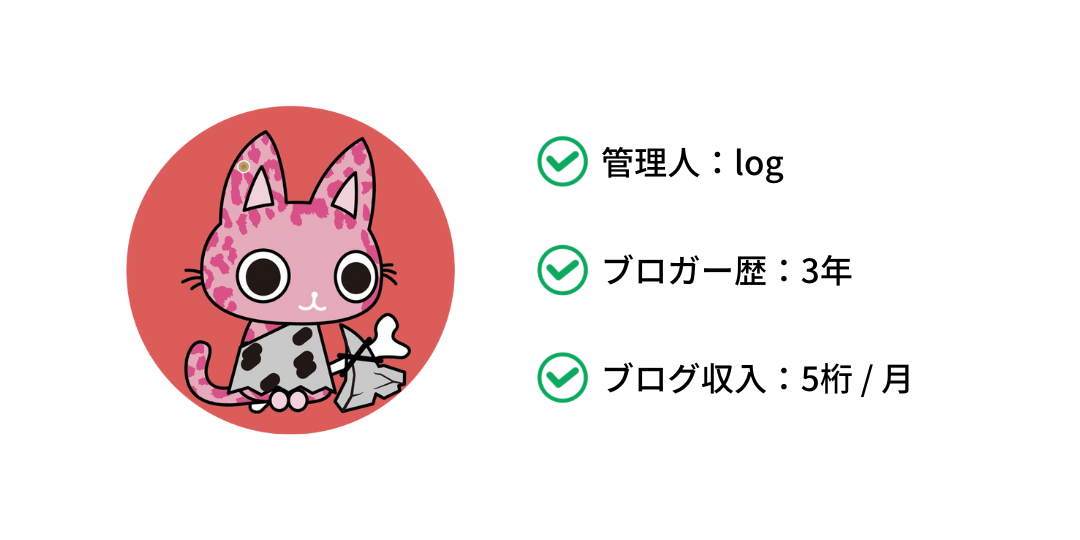
MetaMask(メタマスク)は「イーサリアム系」の暗号資産やNFTを保管、送受信できるウォレットのことです。
近年話題のNFTに参入するのなら必須のウォレットです。
こちらの記事でMetaMask(メタマスク)の登録方法を解説しています。
ここでは、PCのアカウントとスマホアプリのアカウントの同期方法を解説していきます。
それではみていきましょう。
【PC→スマホ】アカウントを同期させる3つの手順
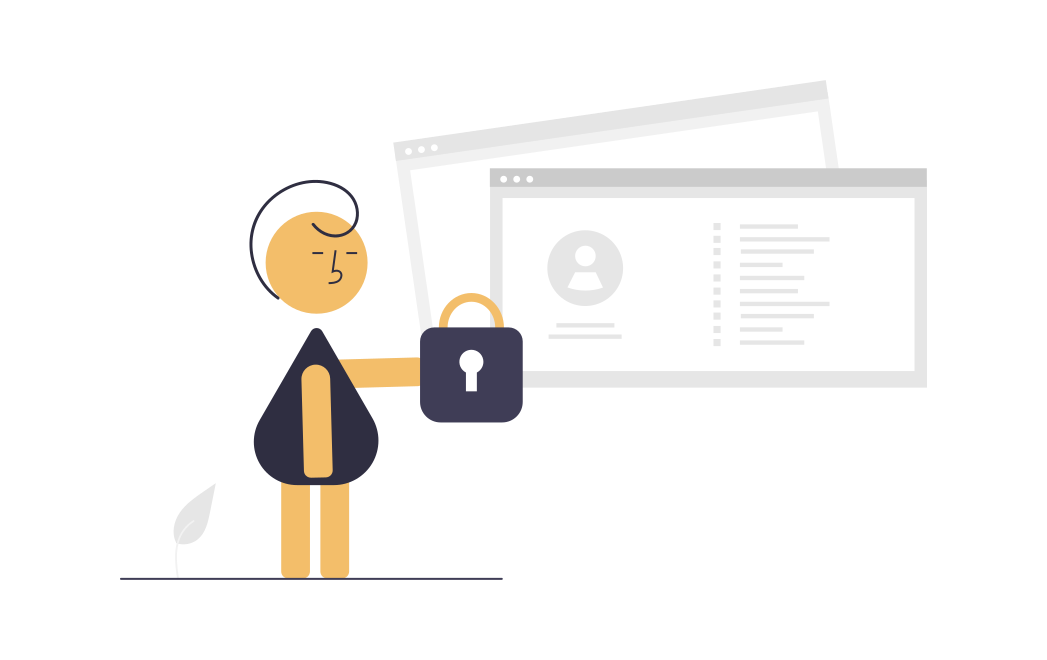
PC→スマホアプリへ同期させる方法の解説です。
①【PC】シークレットリカバリーフレーズの確認
②【スマホ】MetaMask(メタマスク)アプリのインストール
③【スマホ】秘密のリカバリーフレーズを使ってインポート
1つずつ画像を使って解説します。
①【PC】シークレットリカバリーフレーズの確認
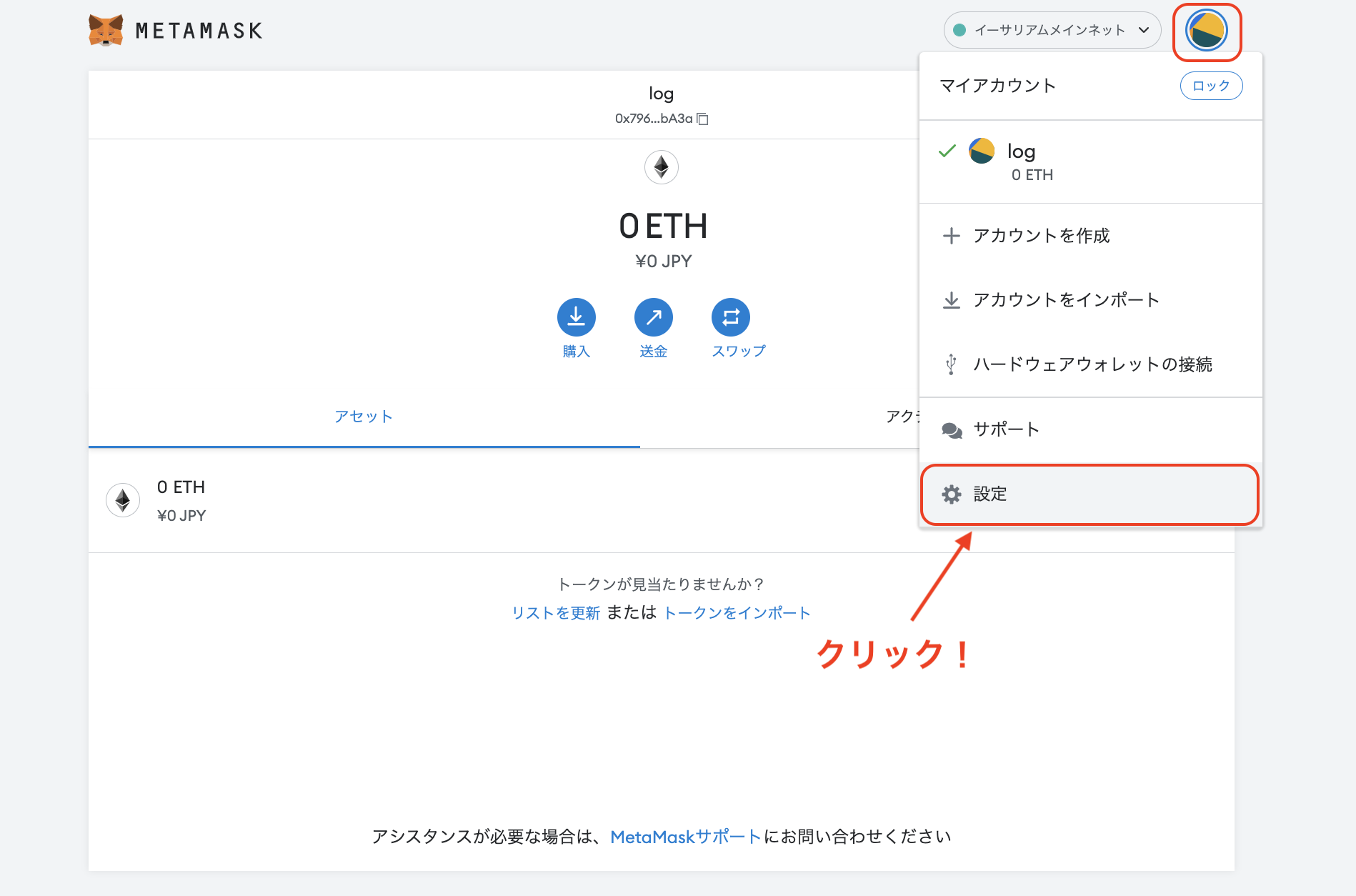
MetaMask(メタマスク)のインポートしたいアカウントをブラウザに表示します。
右上のアイコンをクリックし、「設定」をクリックします。
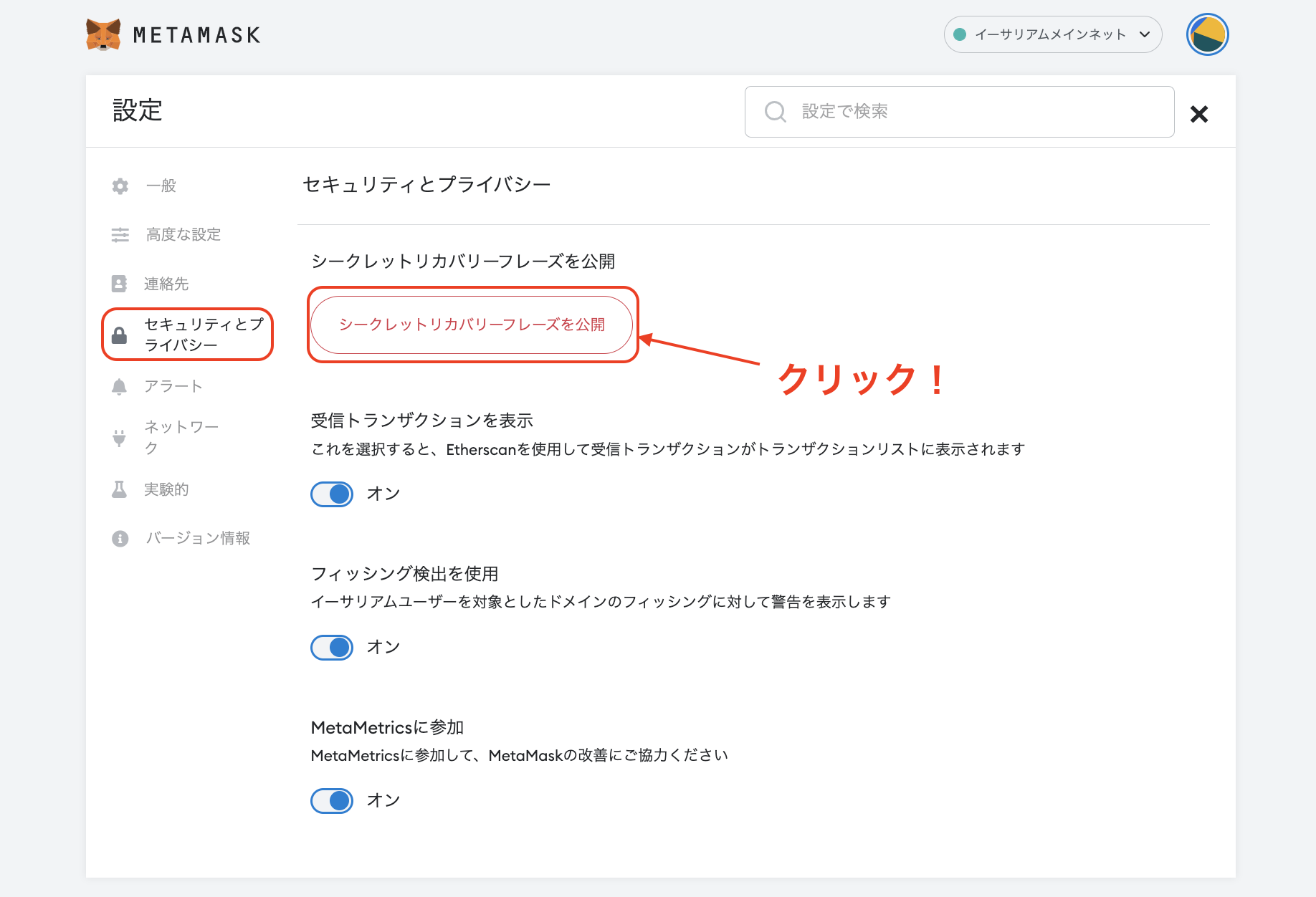
「セキュリティとプライバシー」ページにて、「シークレットリカバリーフレーズを公開」をクリックします。
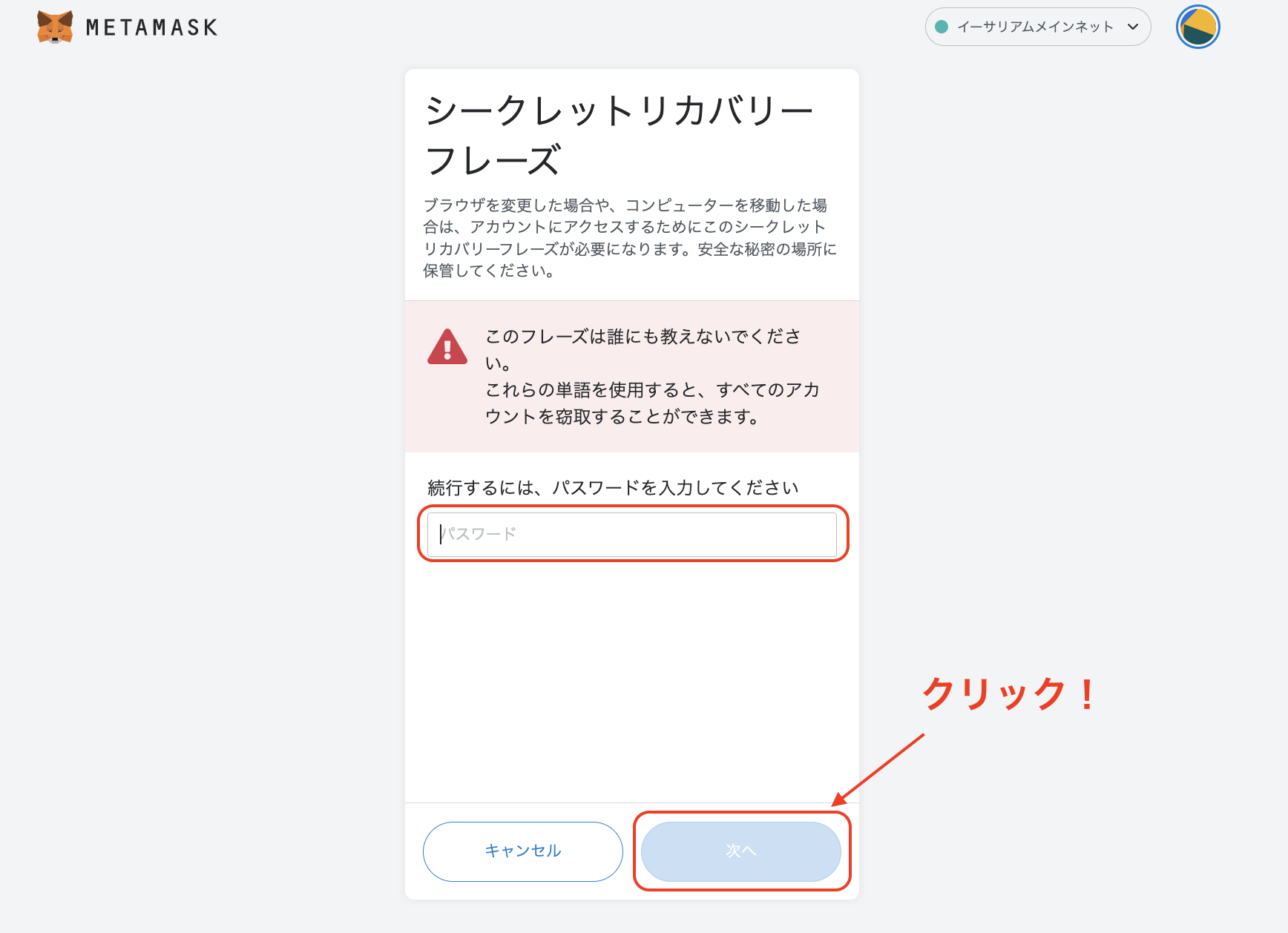
パスワードを入力し「次へ」をクリックします。
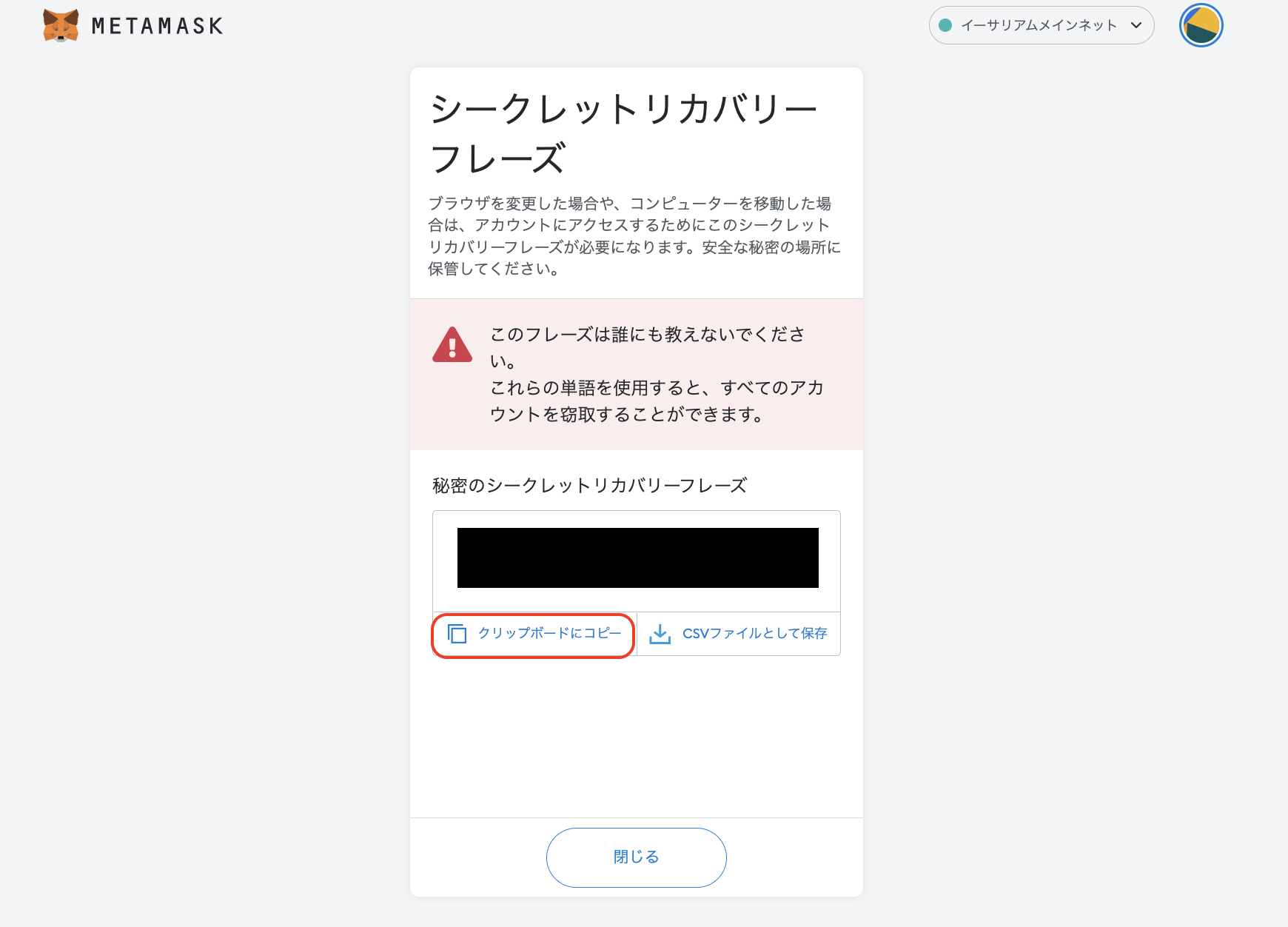
秘密のシークレットリカバリーフレーズが表示されます。
このフレーズをコピーしておきます。
②【スマホ】MetaMask(メタマスク)アプリのインストール
![]()
MetaMask(メタマスク)アプリのインストールをします。
インストールしたら、早速アプリを起動しましょう。
③【スマホ】秘密のリカバリーフレーズを使ってインポート

アプリを起動して「開始」をタップします。
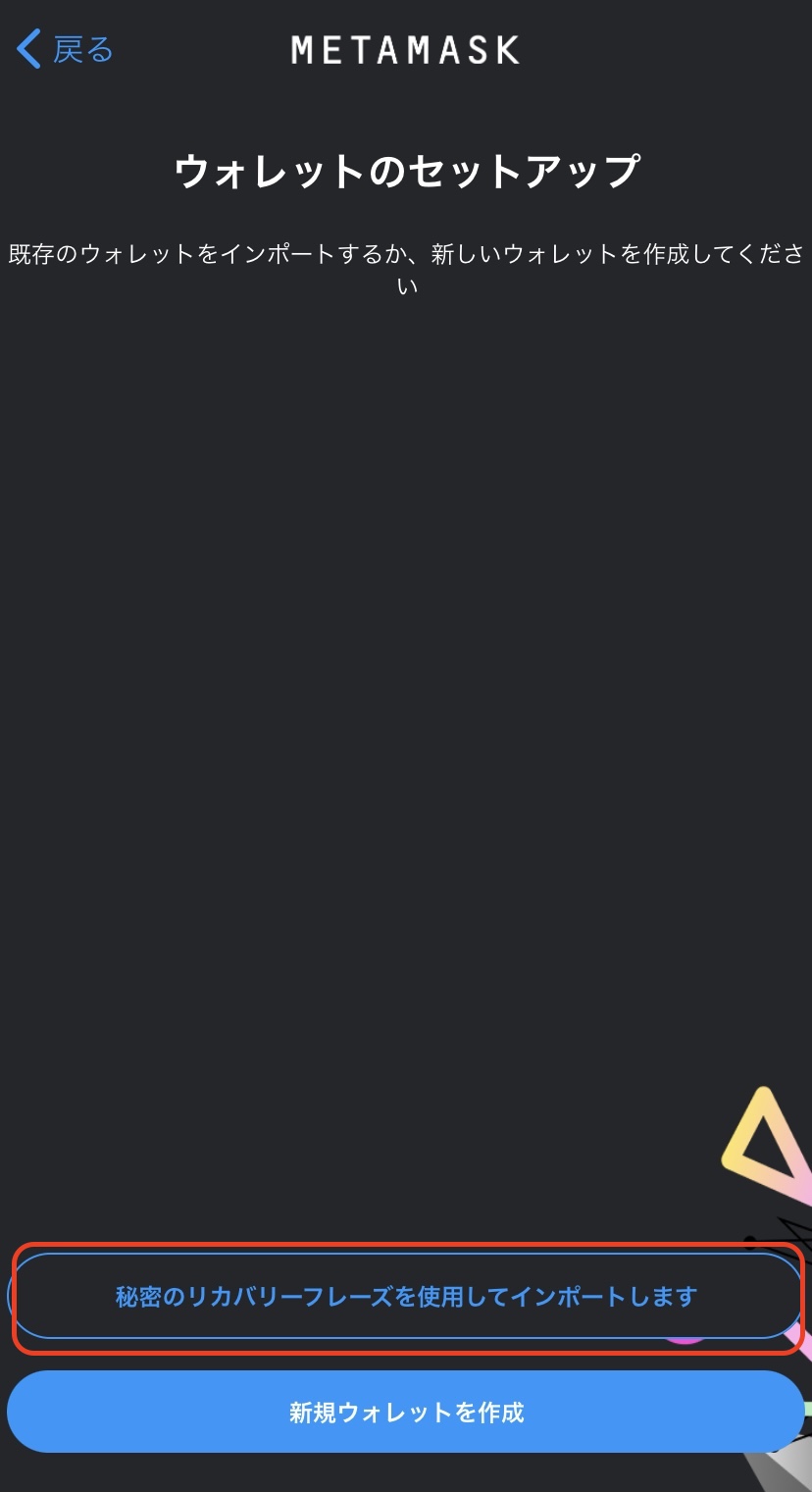
ここでは「秘密のリカバリーフレーズを使用してインポートします」をタップします。
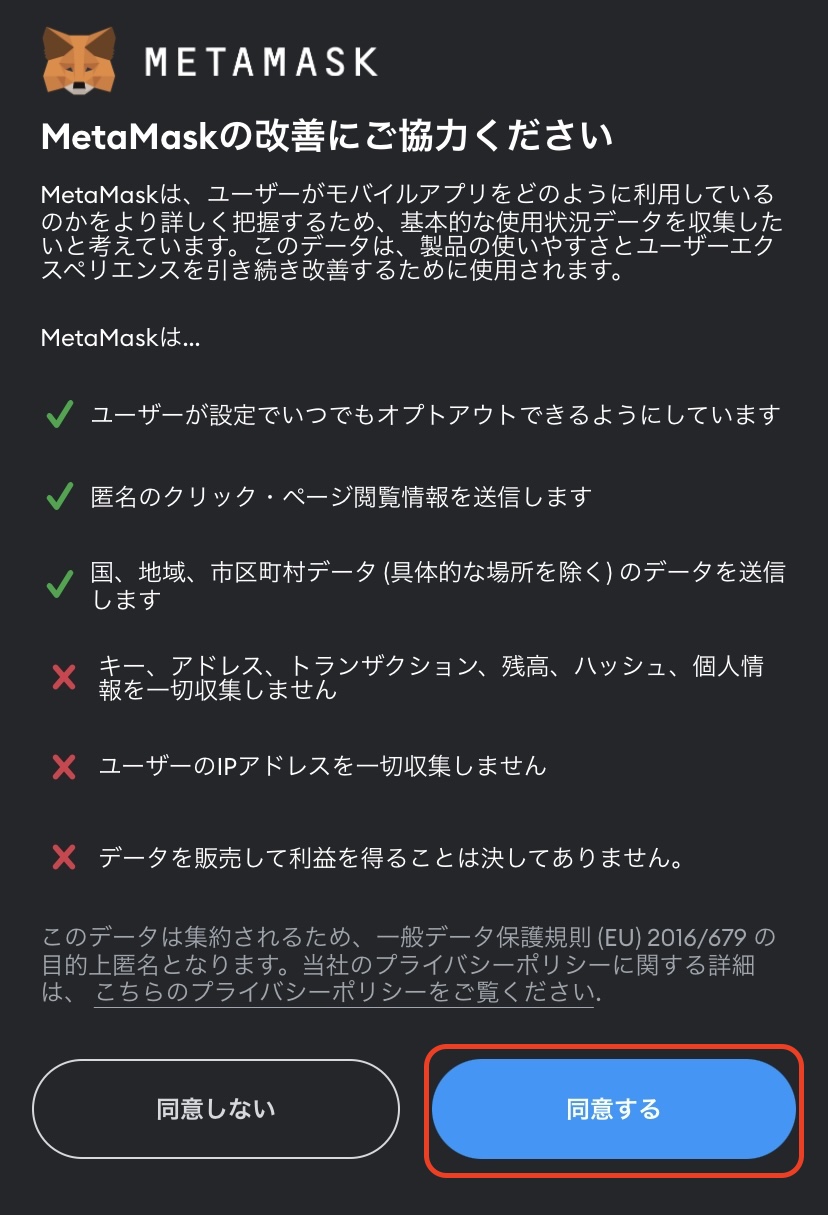
プライバシーポリシーなど確認し「同意する」をタップします。
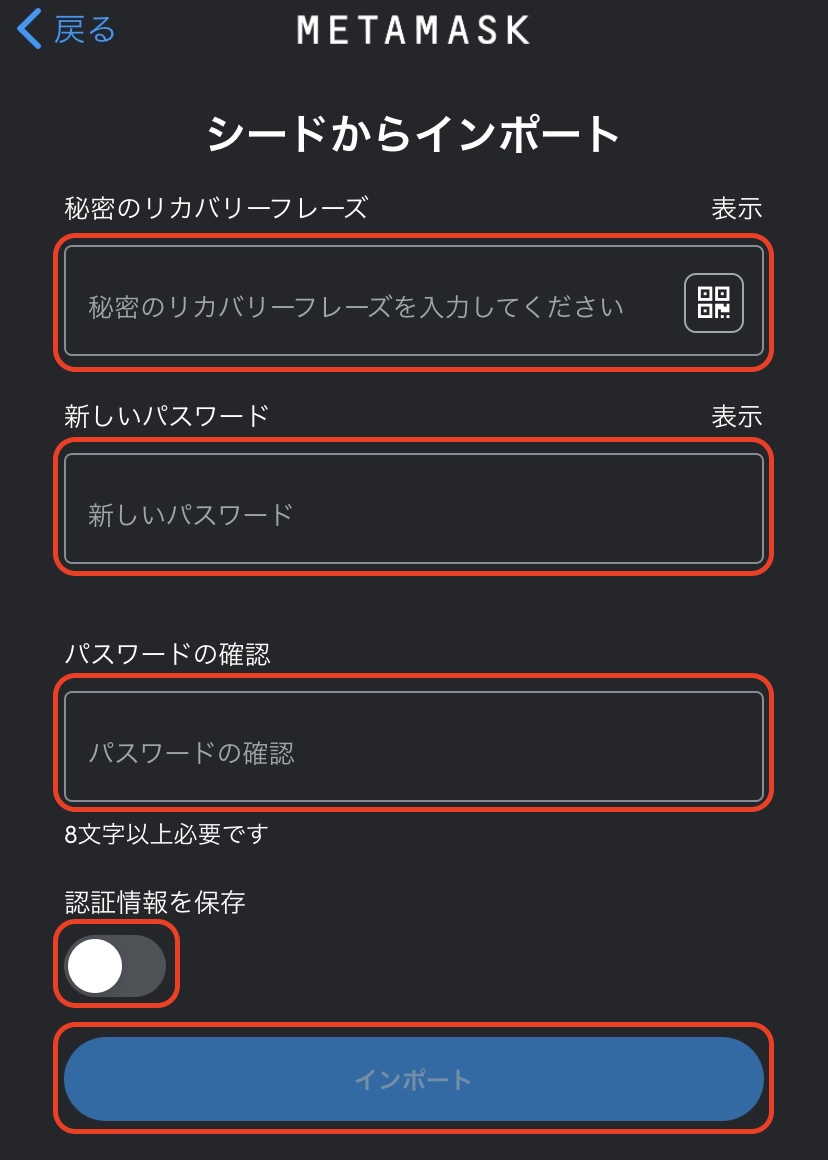
先程PCで表示されてコピーしておいた「秘密のシークレットリカバリーフレーズ」を入力します。
スマホアプリ版のパスワードを設定します。
最後に「インポート」をタップします。
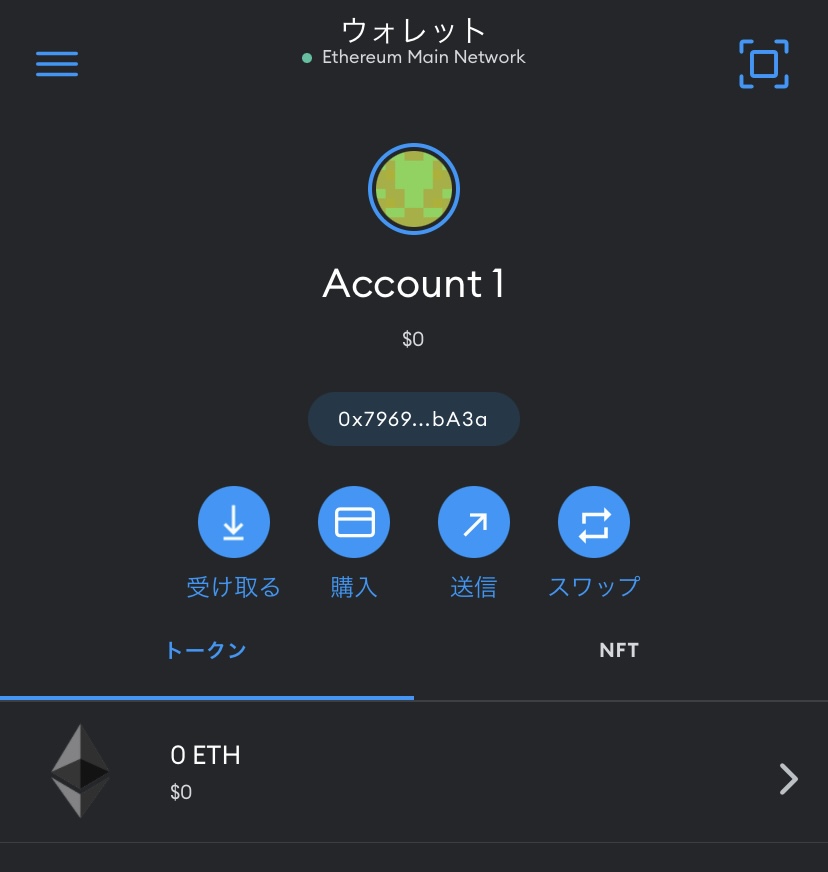
これでMetaMask(メタマスク)のPCアカウントをスマホアカウントに同期させることが完了しました。
お疲れ様です。
【PC→スマホ】複数アカウントをインポートさせる2つの手順
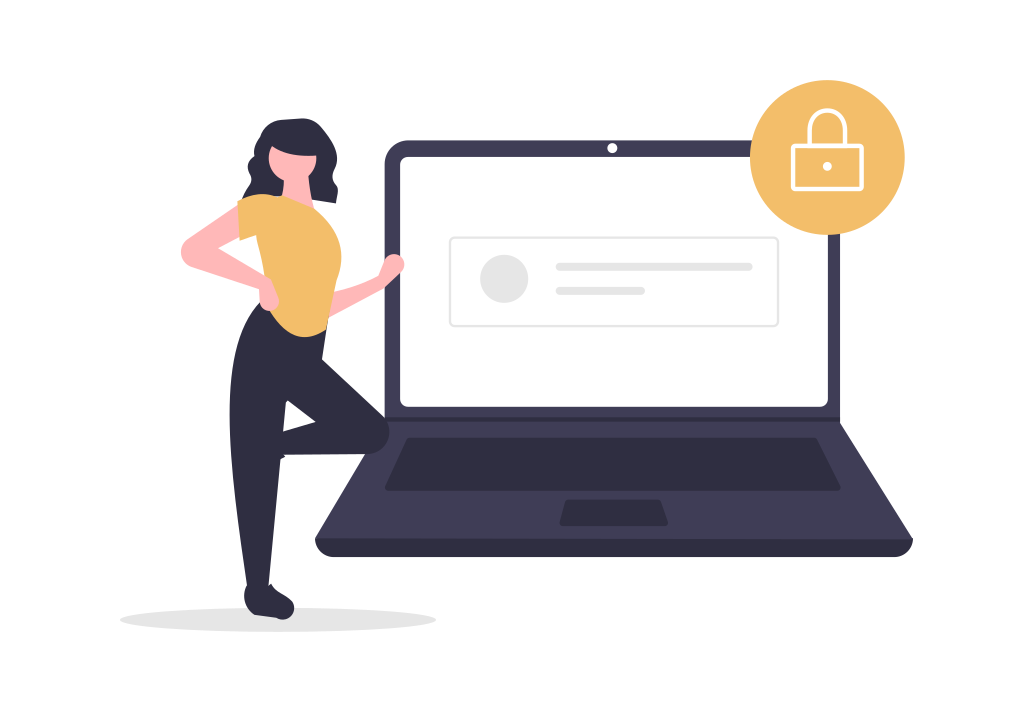
PCに複数アカウントがある場合、スマホアプリへ同期させる方法の解説です。
①【PC】秘密鍵のエクスポート
②【スマホ】秘密鍵を使ってインポート
1つずつ画像を使って解説します。
①【PC】秘密鍵のエクスポート
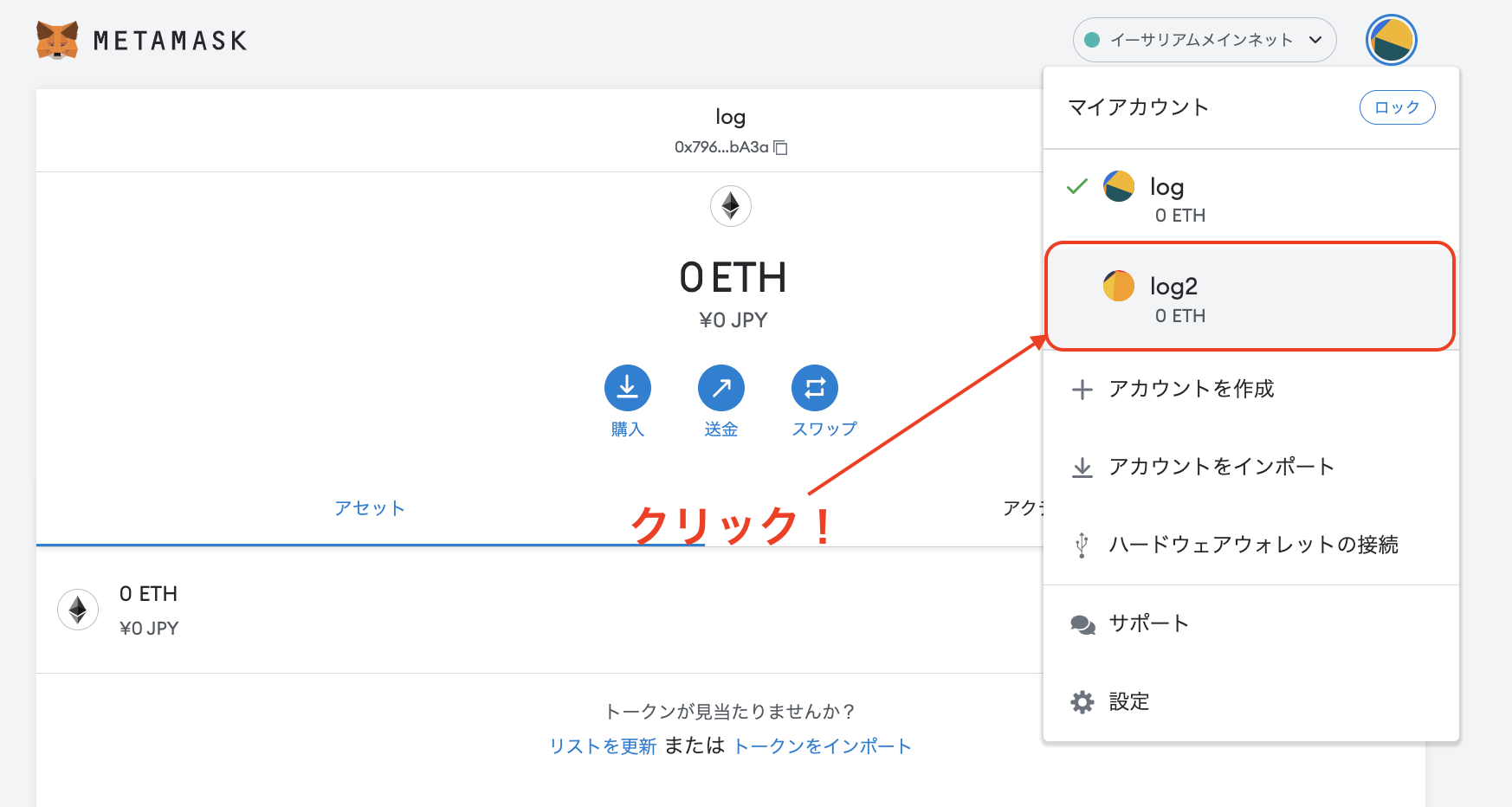
インポートしたいアカウントをクリックします。
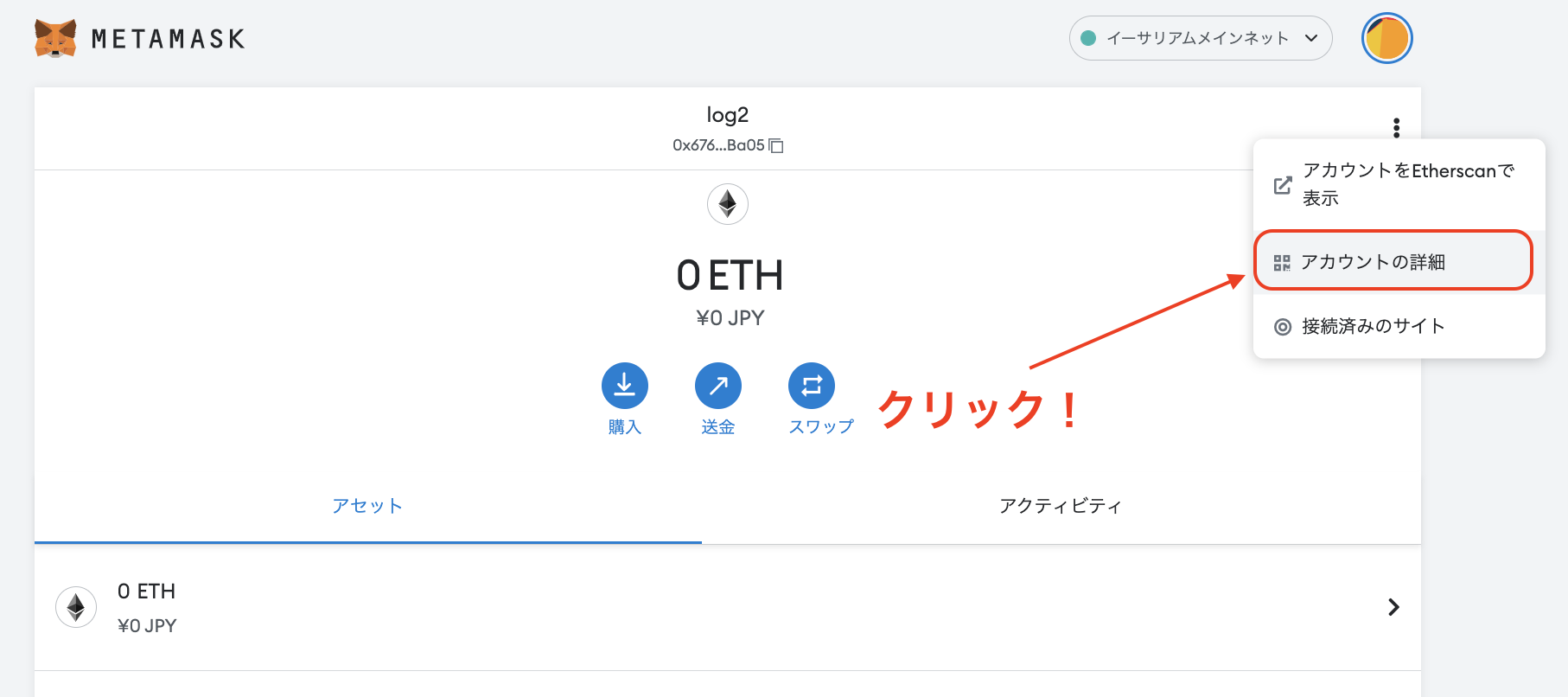
右上の「…」メニューから、「アカウントの詳細」をクリックします。
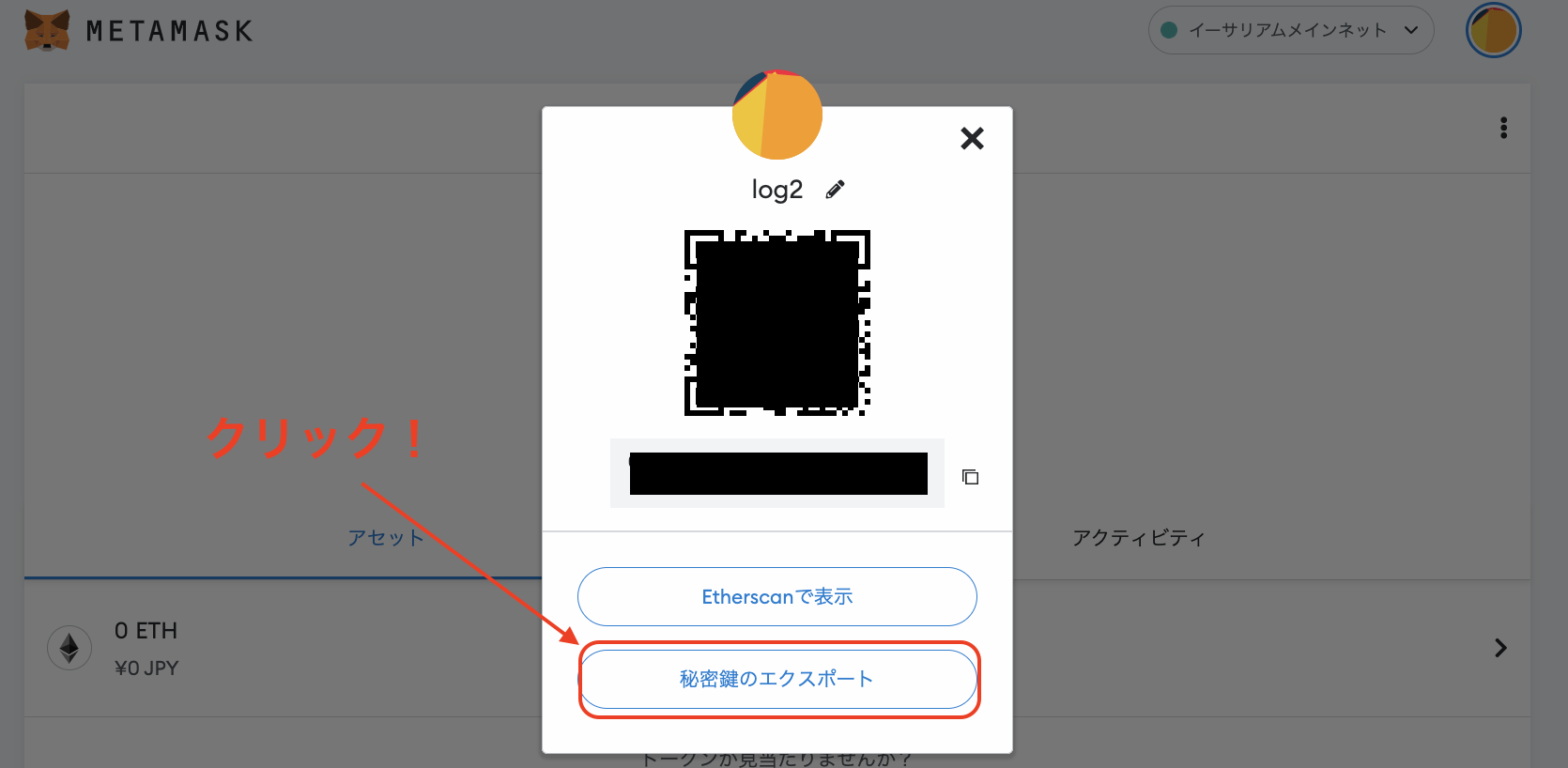
次に「秘密鍵のエクスポート」をクリックします。
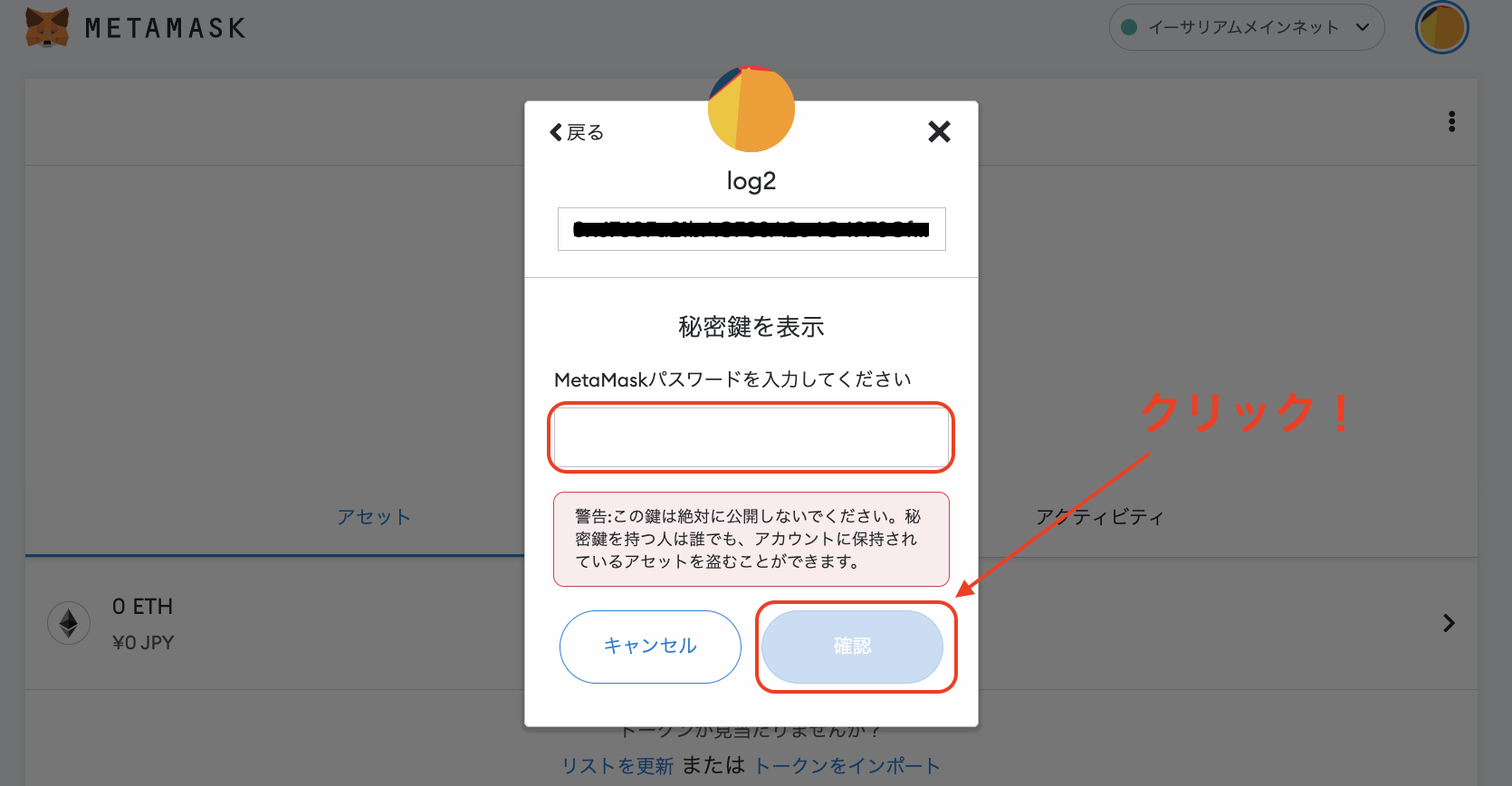
MetaMask(メタマスク)のパスワードを入力し、「確認」をクリックします。
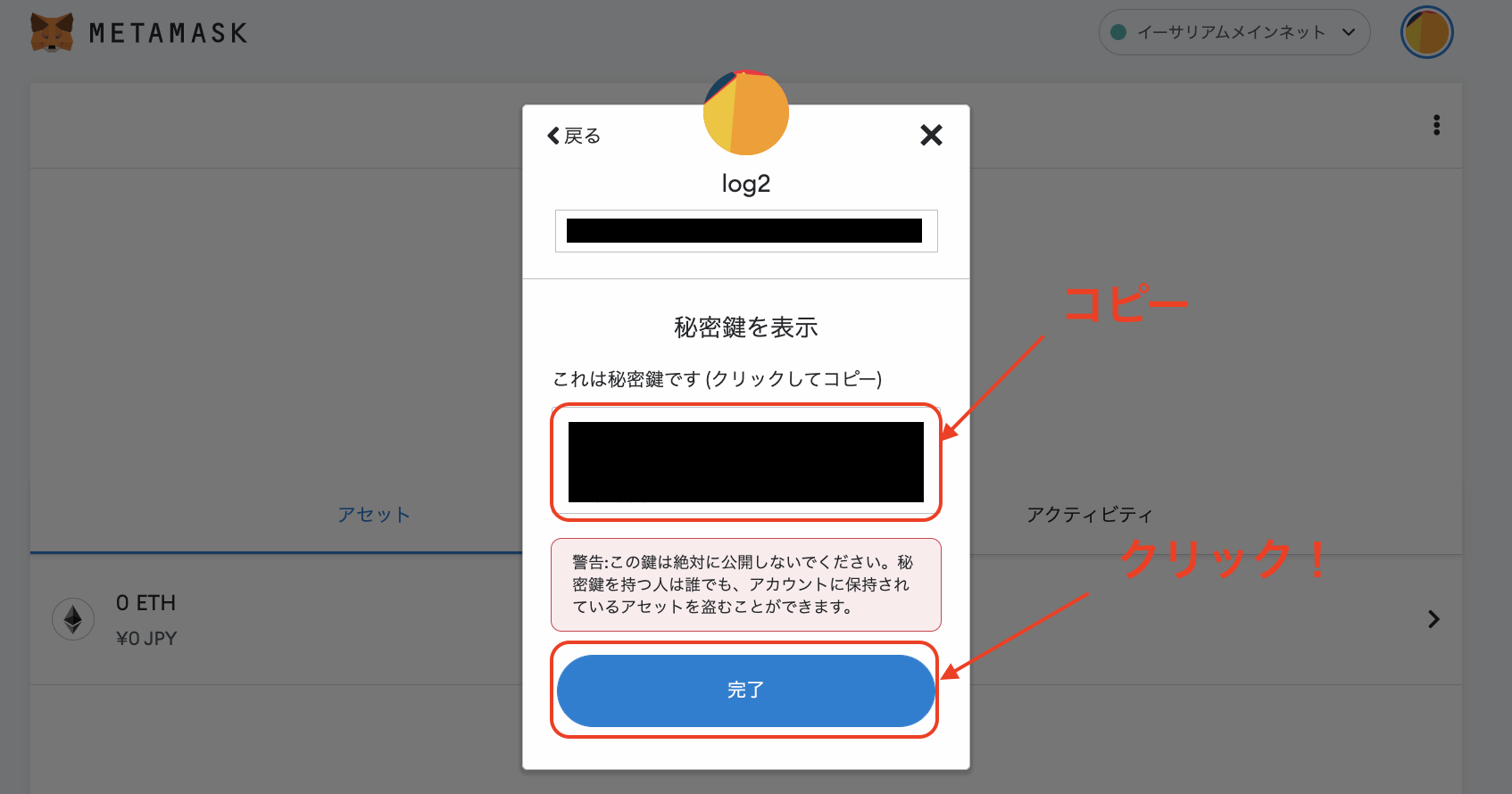
「秘密鍵」が表示されます。
コピーをして「完了」をクリックします。
②【スマホ】秘密鍵を使ってインポート
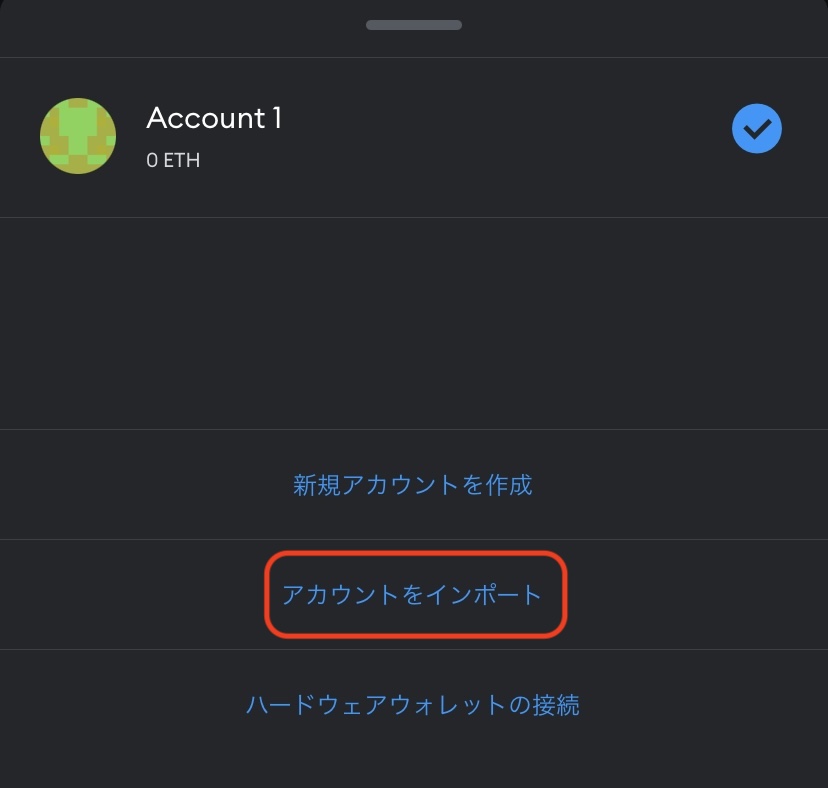
スマホアプリでは、「アカウントをインポート」をタップします。
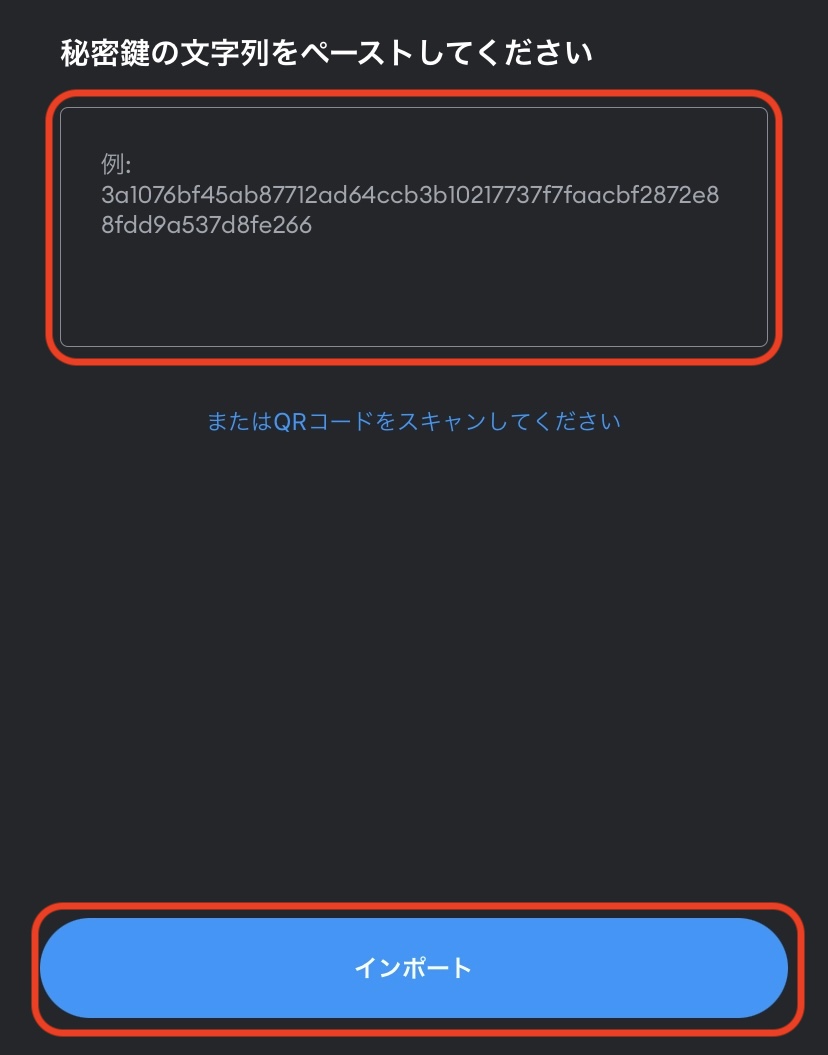
先程コピーしておいた「秘密鍵」を入力します。
「インポート」をタップします。
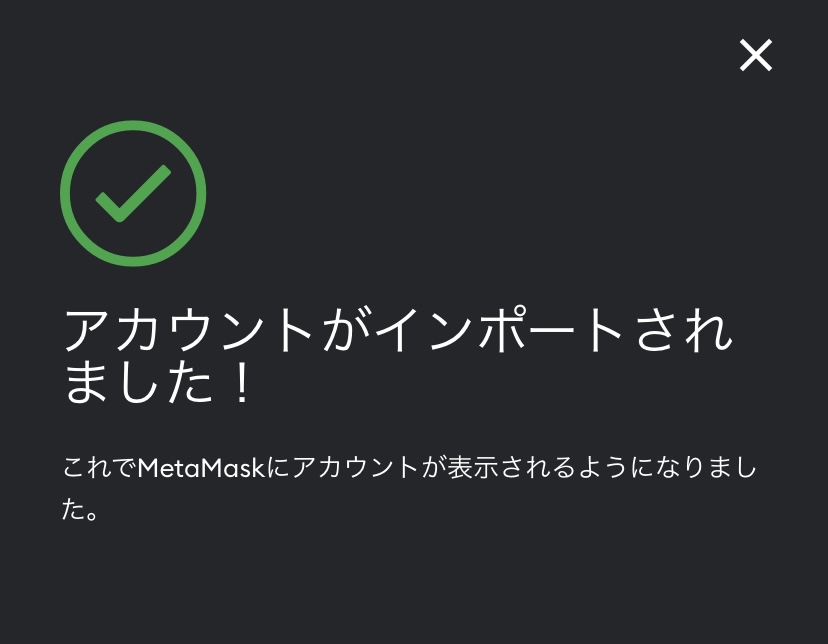
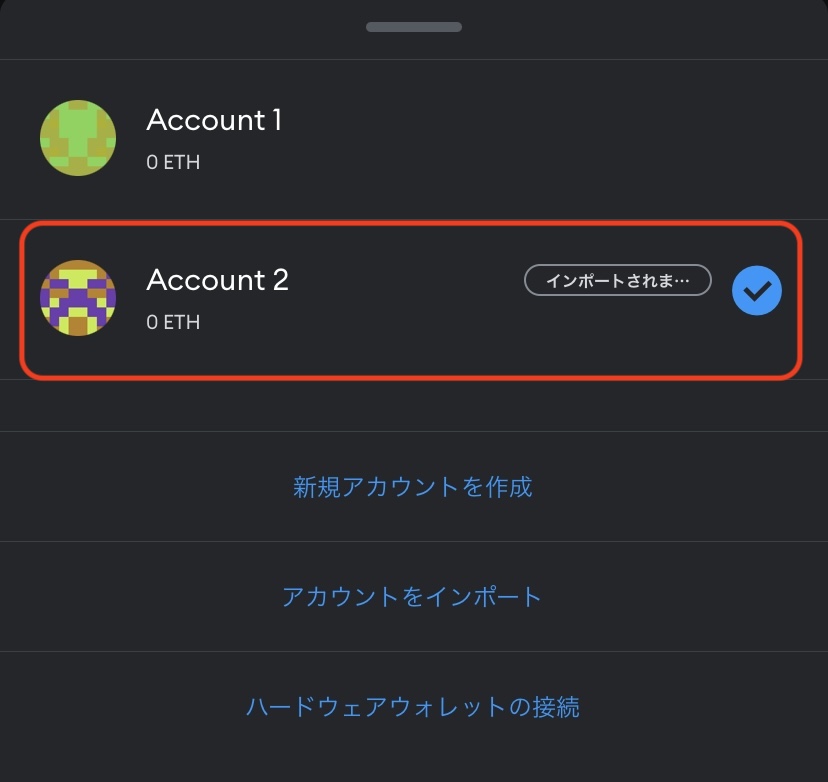
画像のように表示されるとインポートの完了です。
無事に複数のアカウントが追加されています。
【スマホ→PC】アカウントを同期させる3つの手順
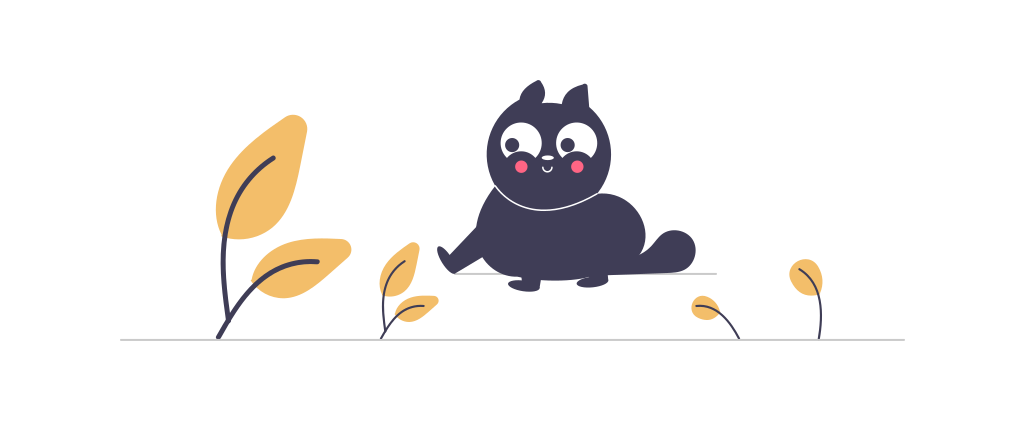
スマホアプリ→PCへ同期させる方法の解説です。
①【スマホ】秘密のリカバリーフレーズの確認
②【PC】MetaMaskの拡張機能を追加
③【PC】シークレットリカバリーフレーズでウォレットをインポート
1つずつ画像を使って解説します。
①【スマホ】秘密のリカバリーフレーズの確認
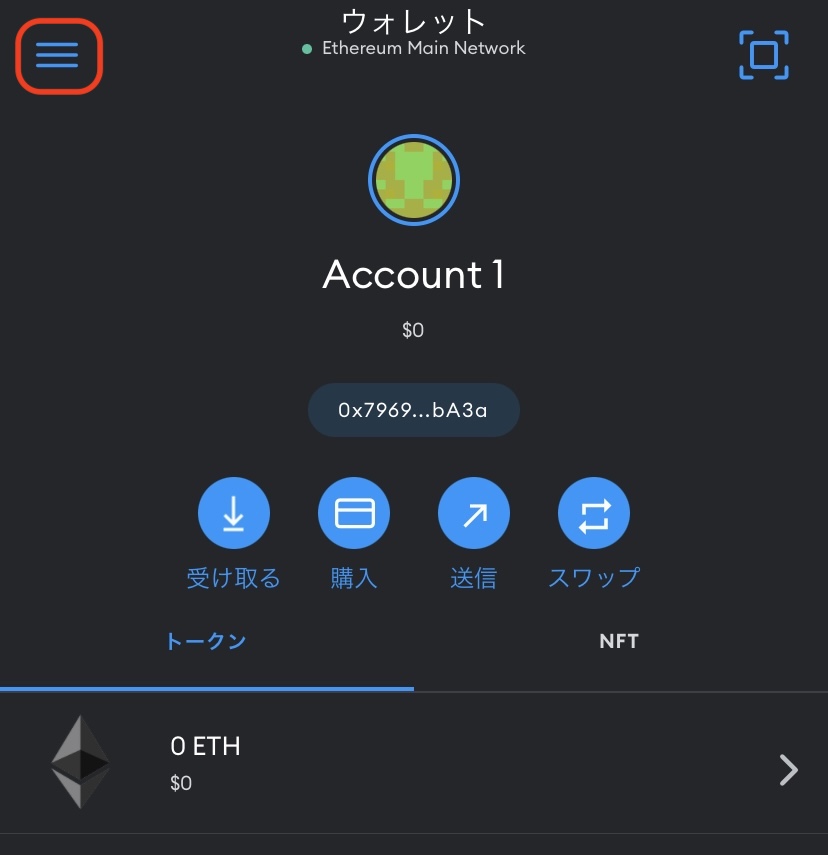
左上の「ハンバーガーメニュー」をタップします。
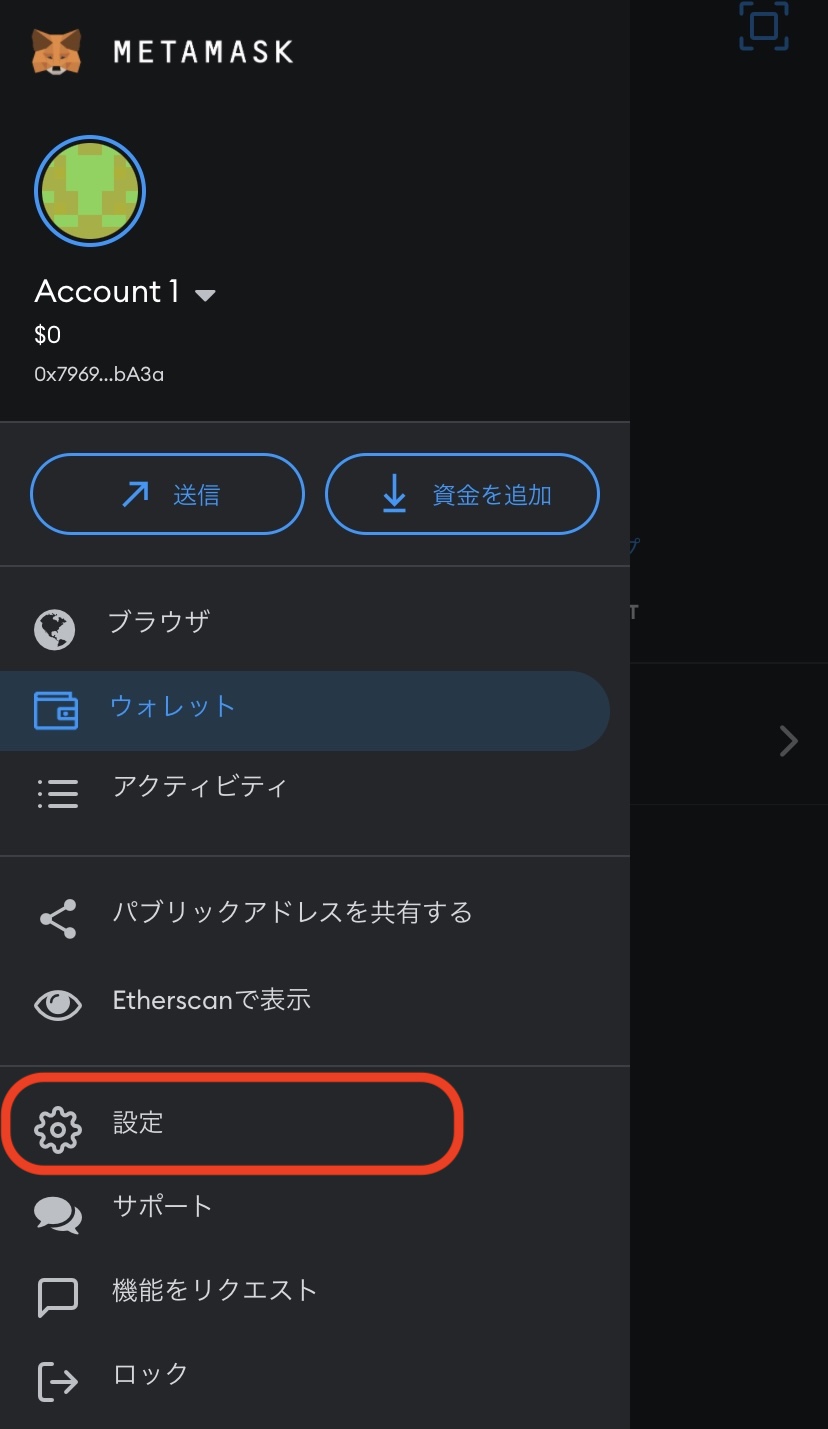
「設定」をタップします。
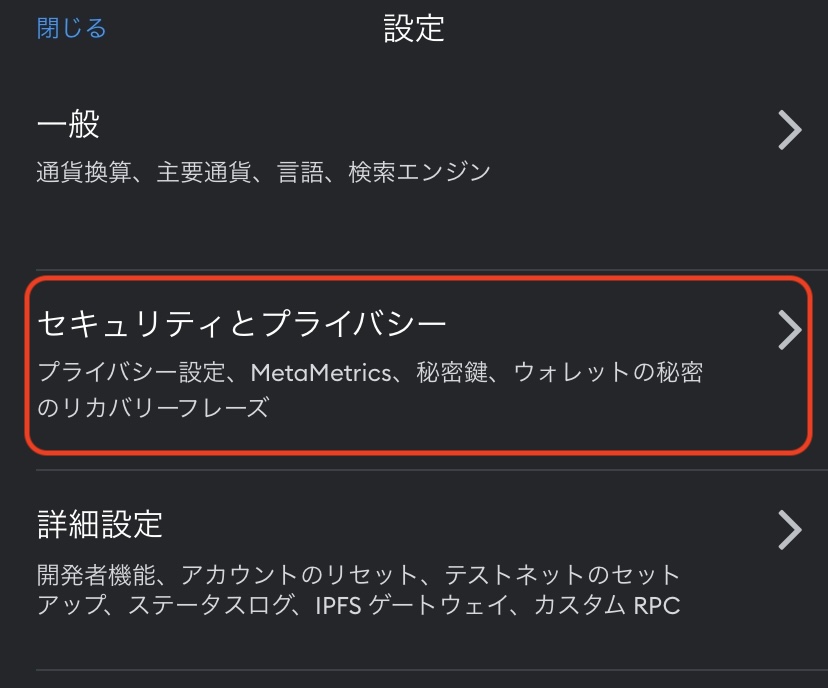
「セキュリティとプライバシー」をタップします。

「秘密のリカバリーフレーズを表示」をタップします。
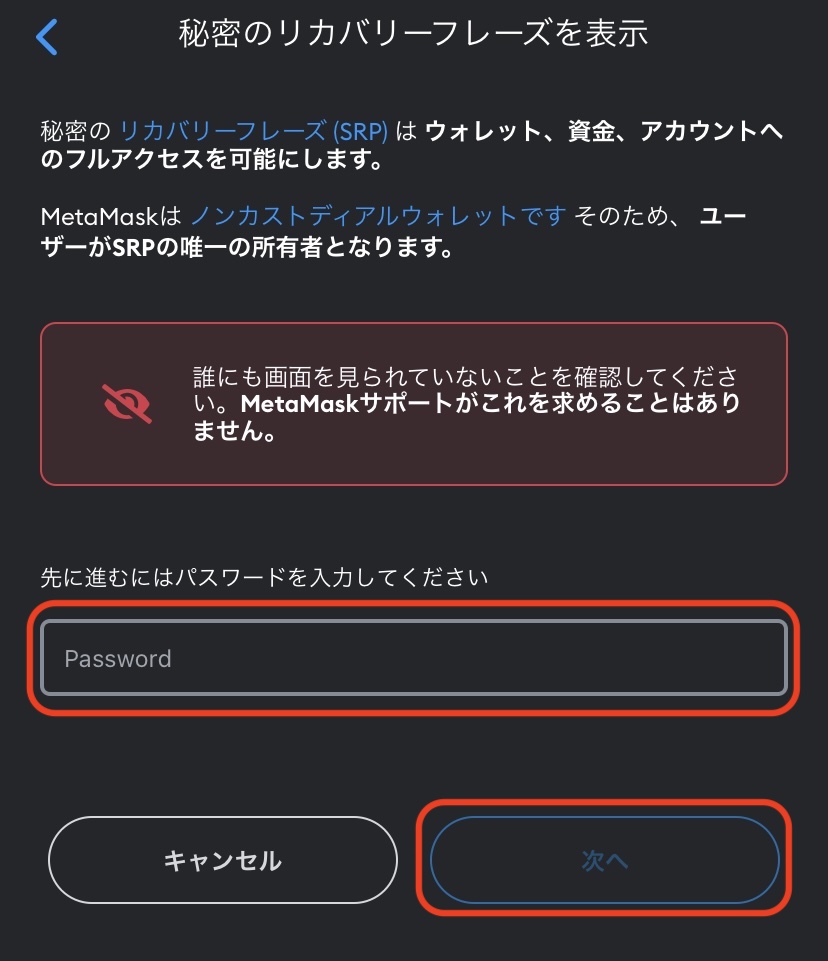
設定したパスワードを入力します。
「次へ」をタップします。
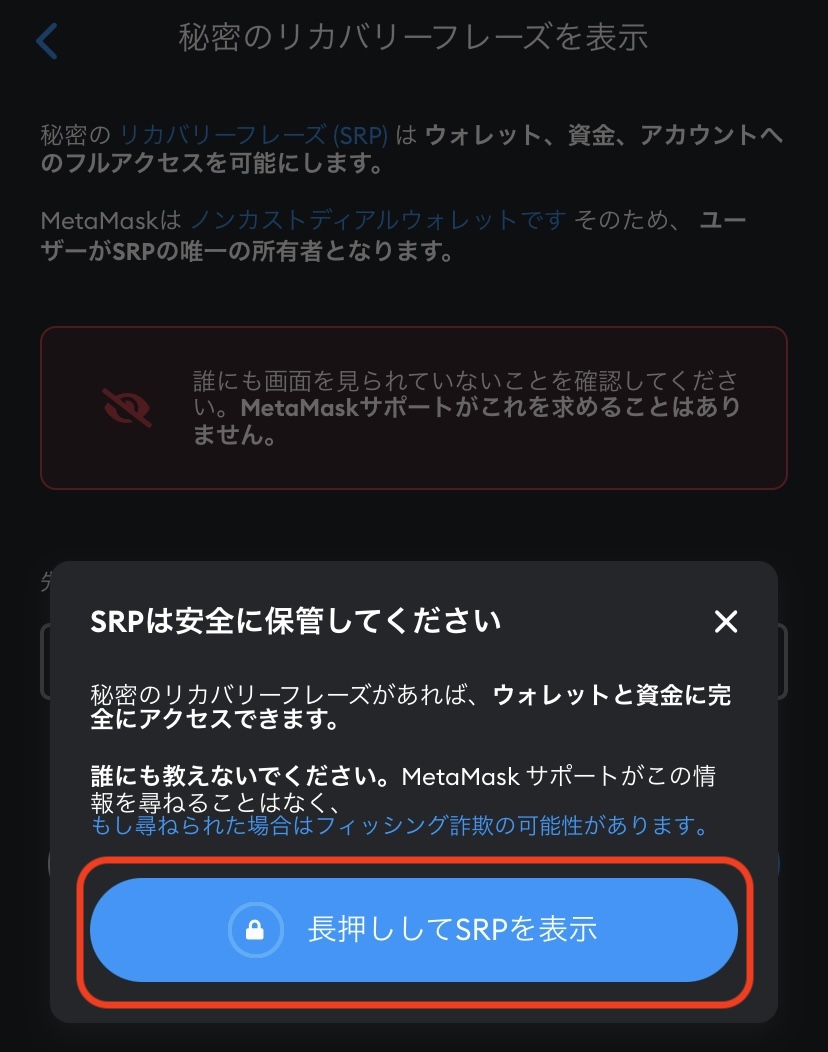
青いボタンを長押しして「秘密のリカバリーフレーズ」を表示させます。
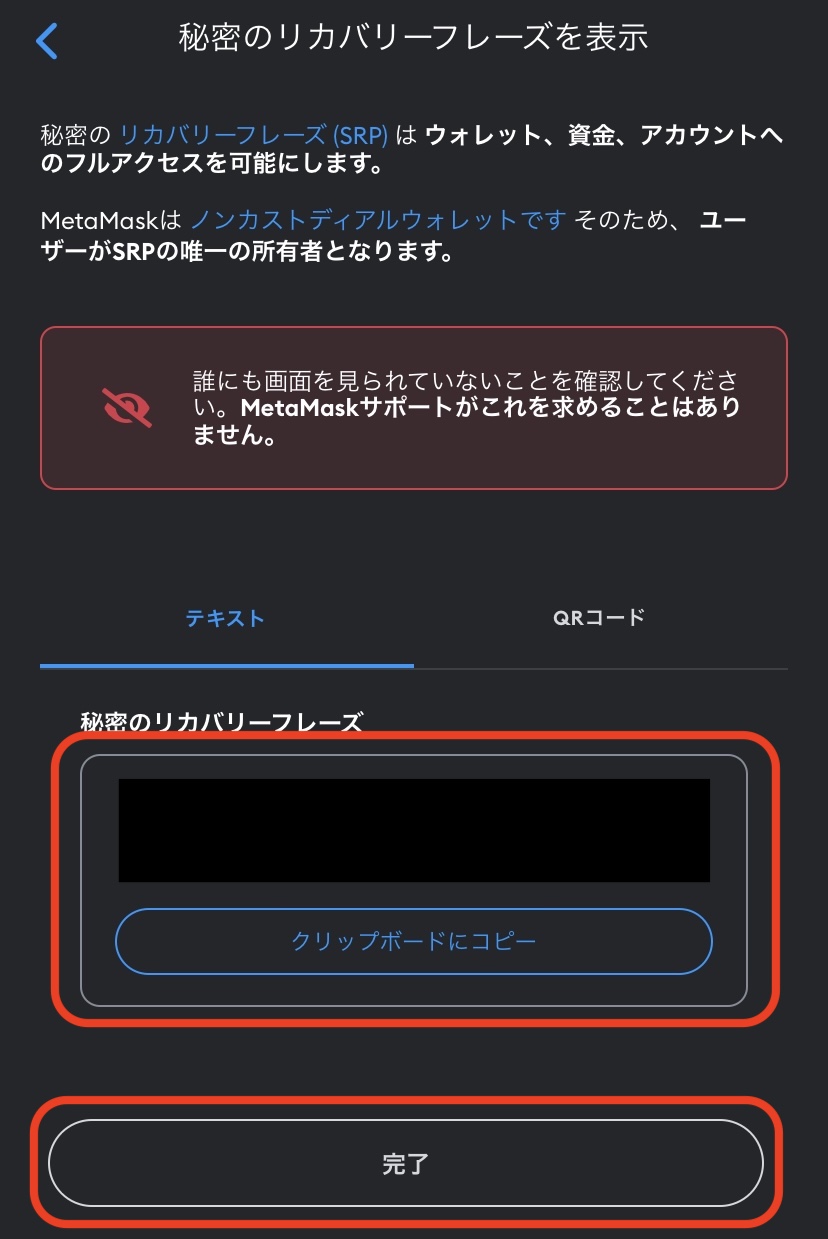
表示された「秘密のリカバリーフレーズ」をコピーしましょう。
「完了」をタップします。
②【PC】MetaMaskの拡張機能を追加
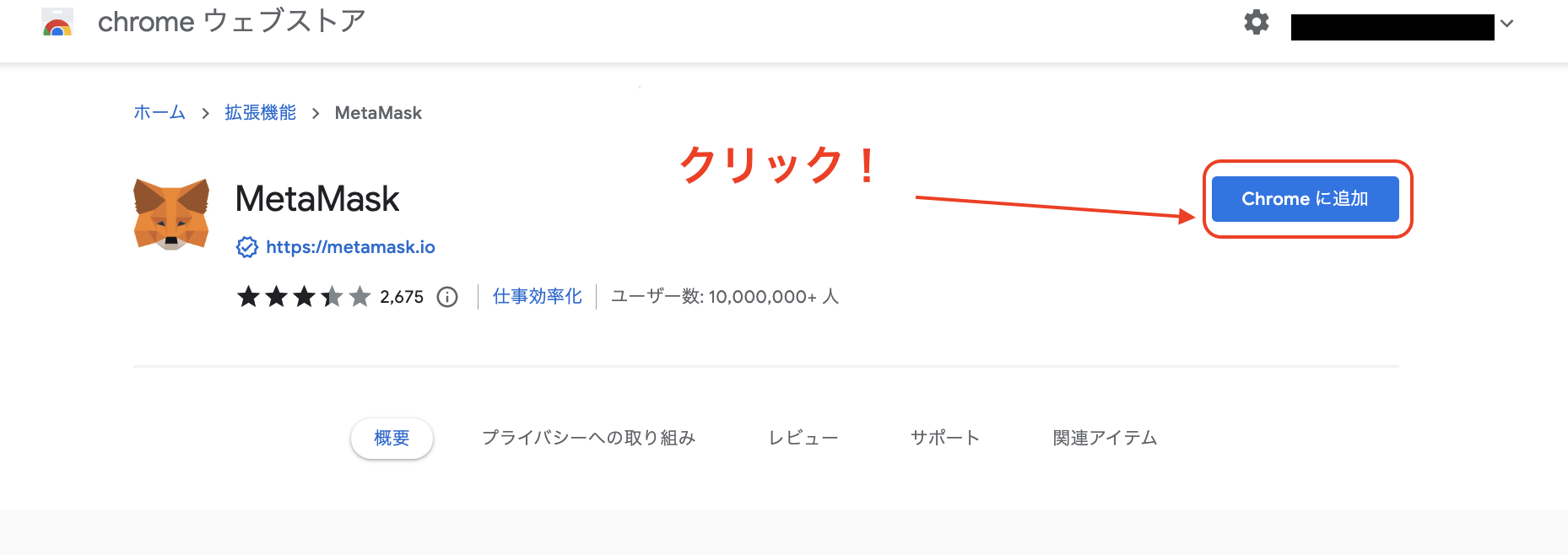
「Google Chrome」ブラウザで解説します。
「chrome ウェブストア」で「MetaMask」を検索し、「Chromeに追加」をクリックします。
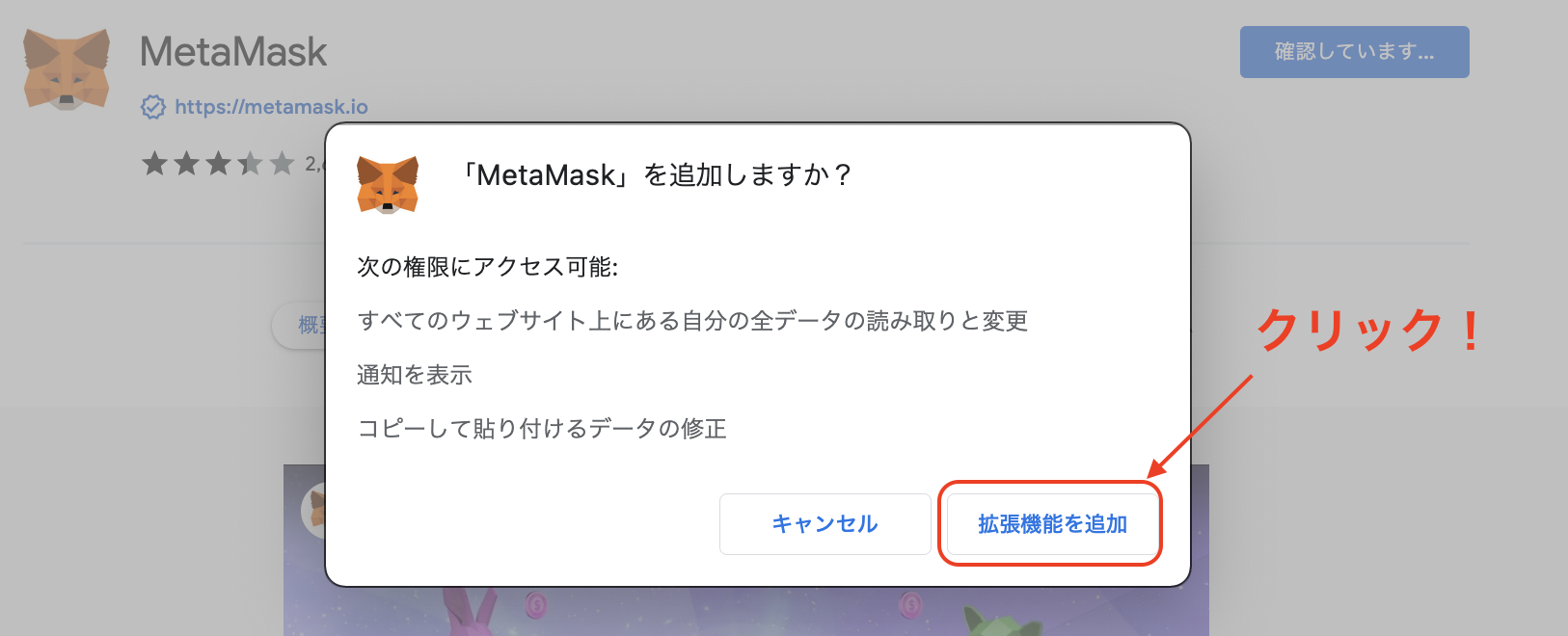
「拡張機能を追加」をクリックします。
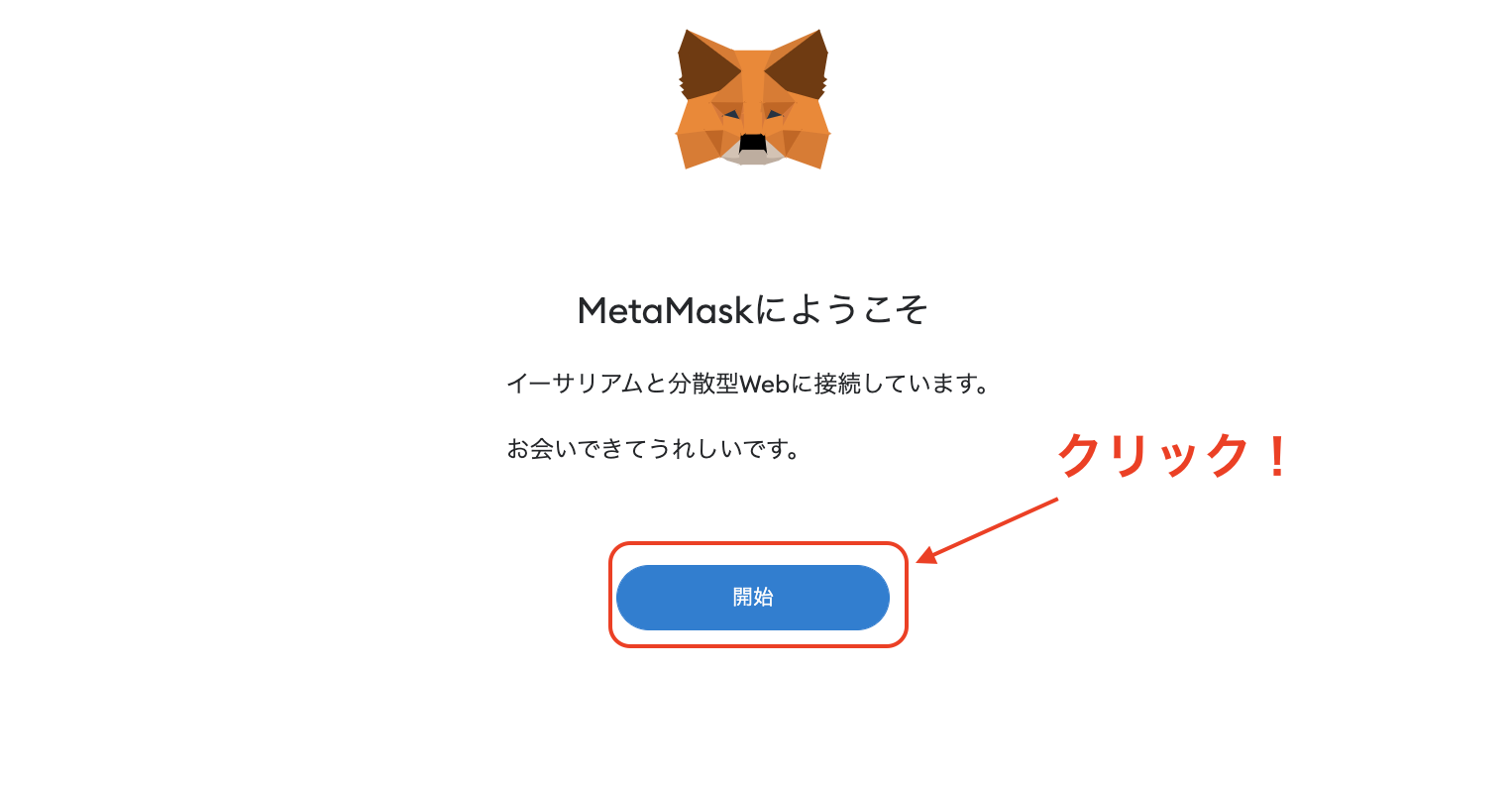
これでChromeにMetaMaskの拡張機能が追加されました。
「開始」をクリックします。
③【PC】シークレットリカバリーフレーズでウォレットをインポート
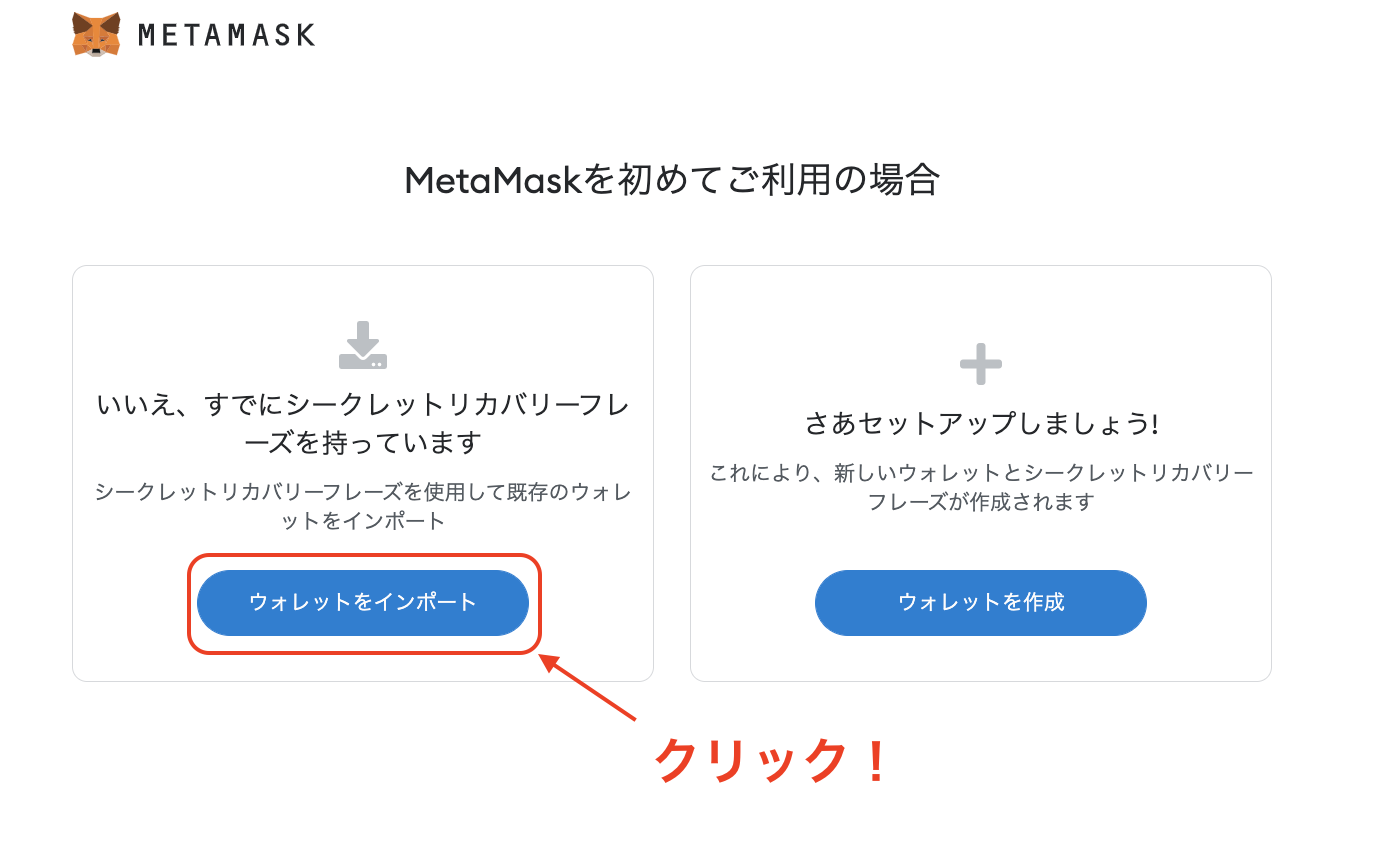
続けて設定に入ります。
「ウォレットをインポート」をクリックします。
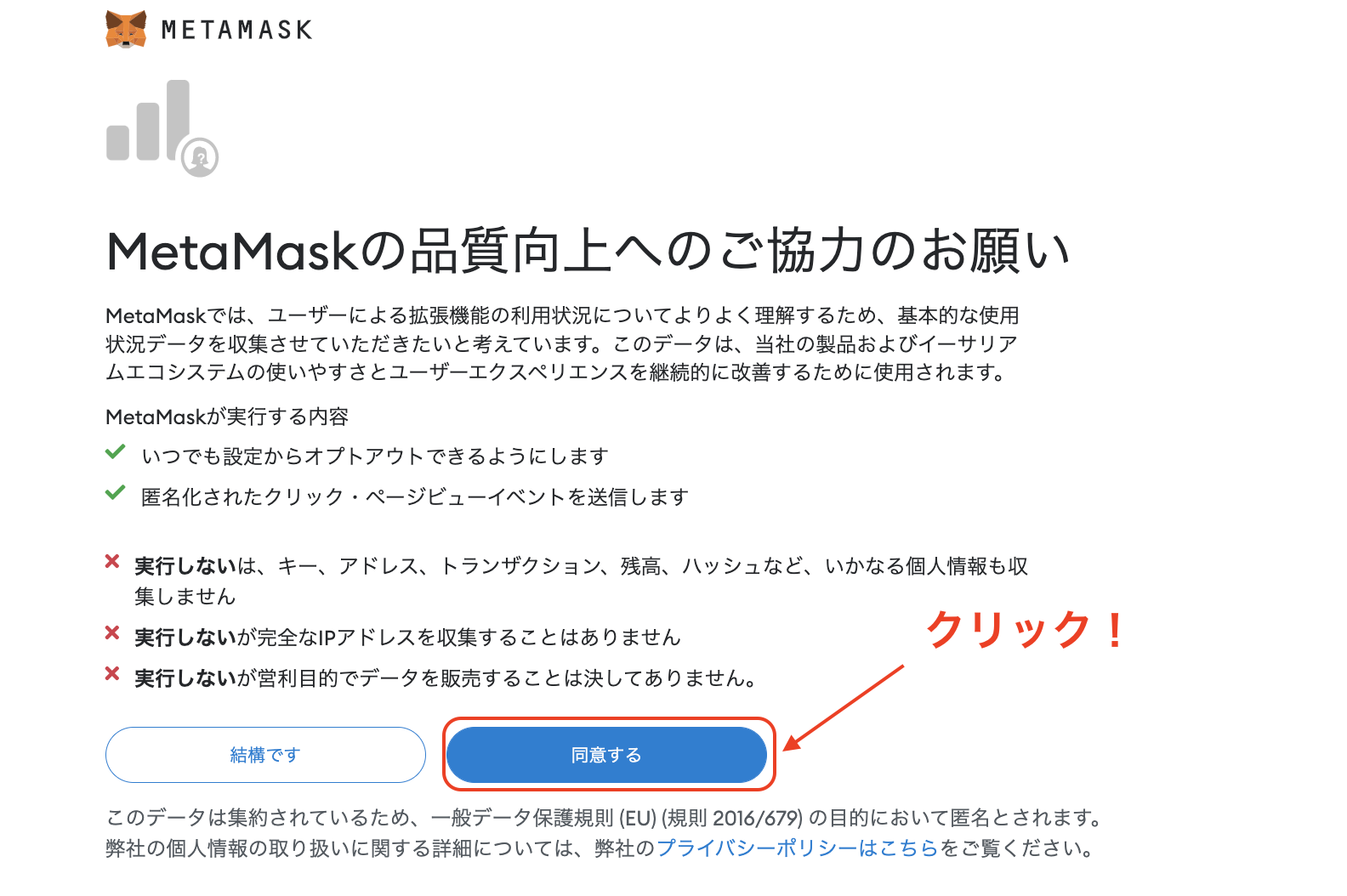
プライバシーポリシーなどを確認し「同意する」をクリックします。
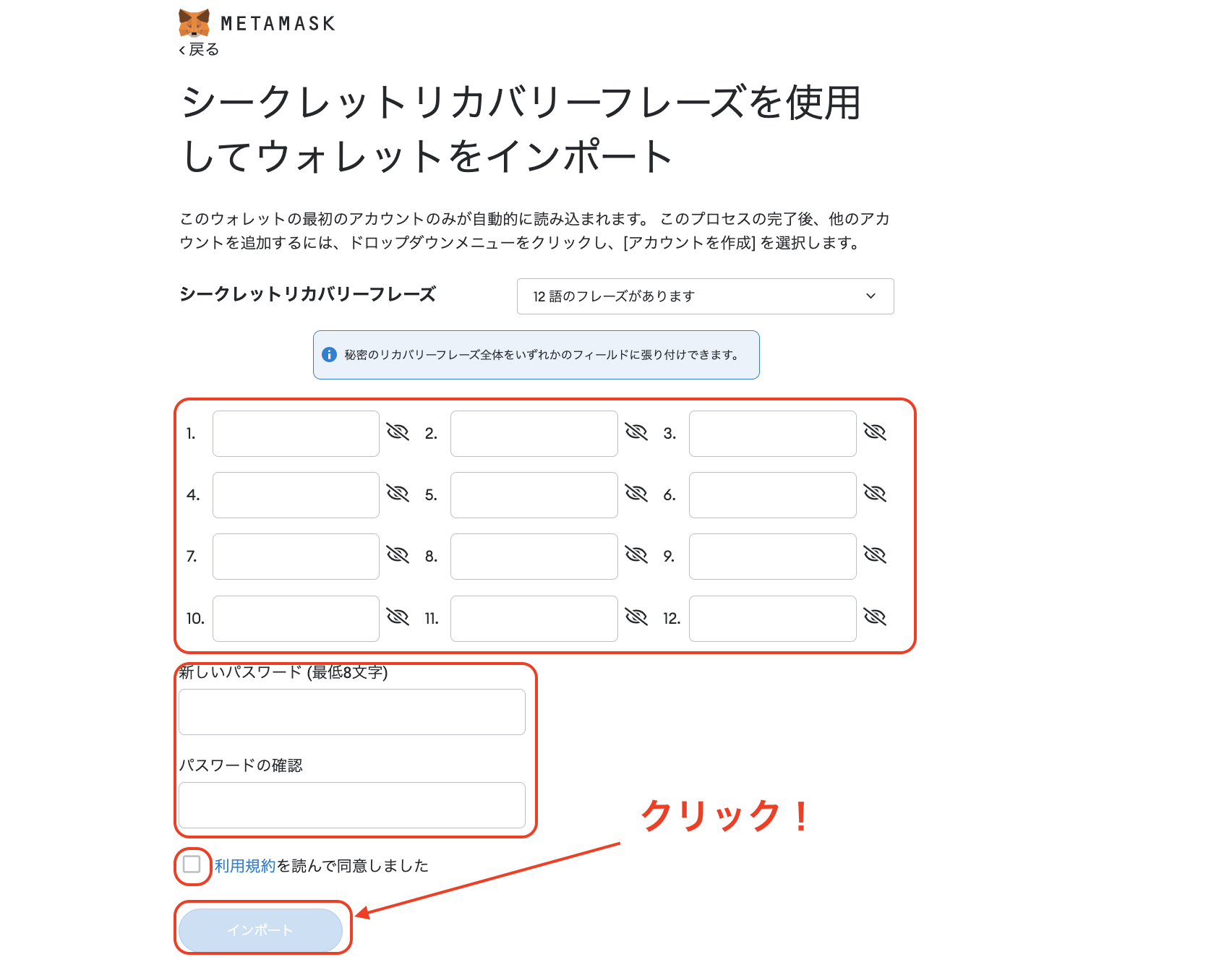
コピーしておいた「シークレットリカバリーフレーズ」を入力します。
パスワードを設定して、同意のボックスにチェックを入れて「インポート」をクリックします。
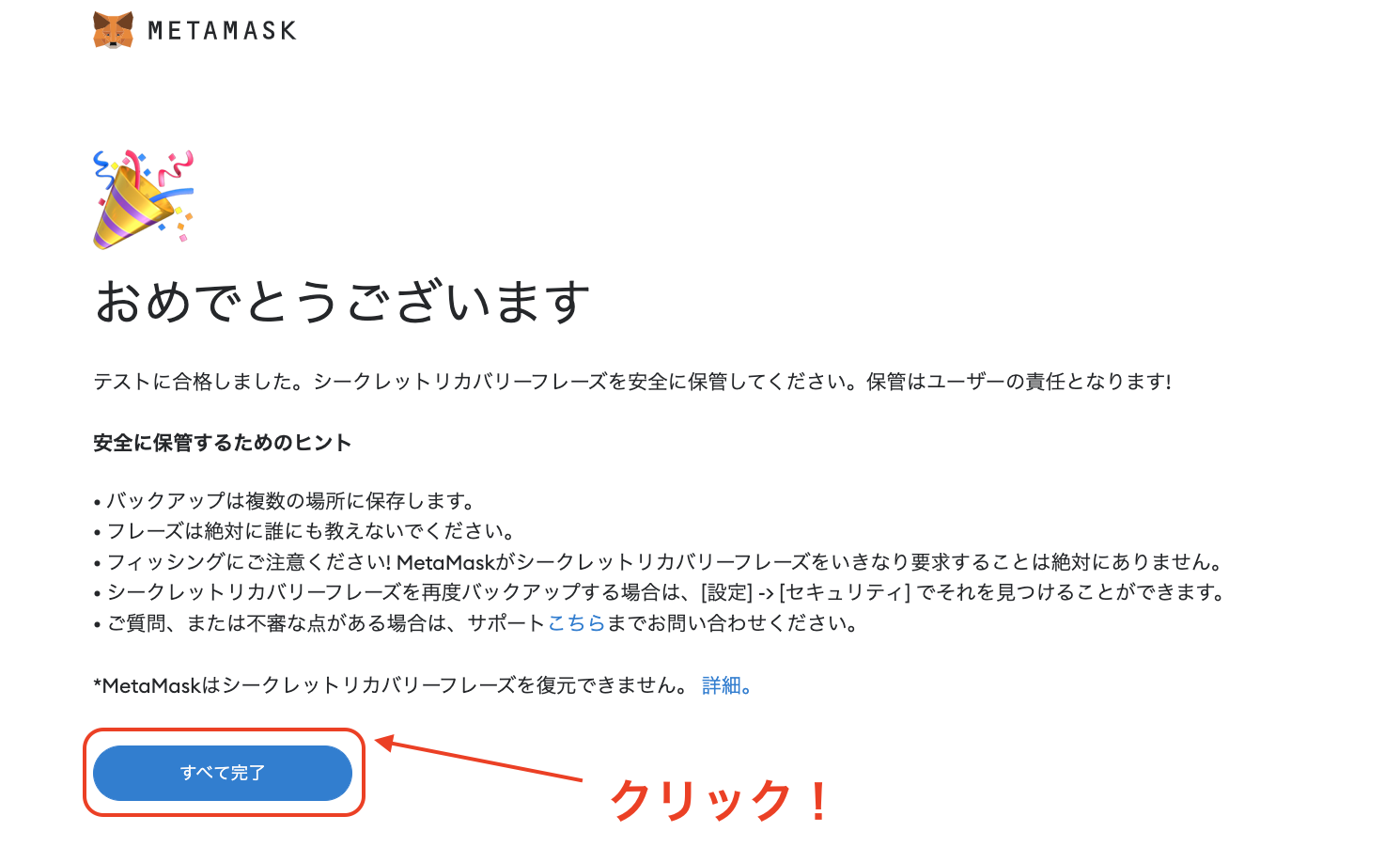
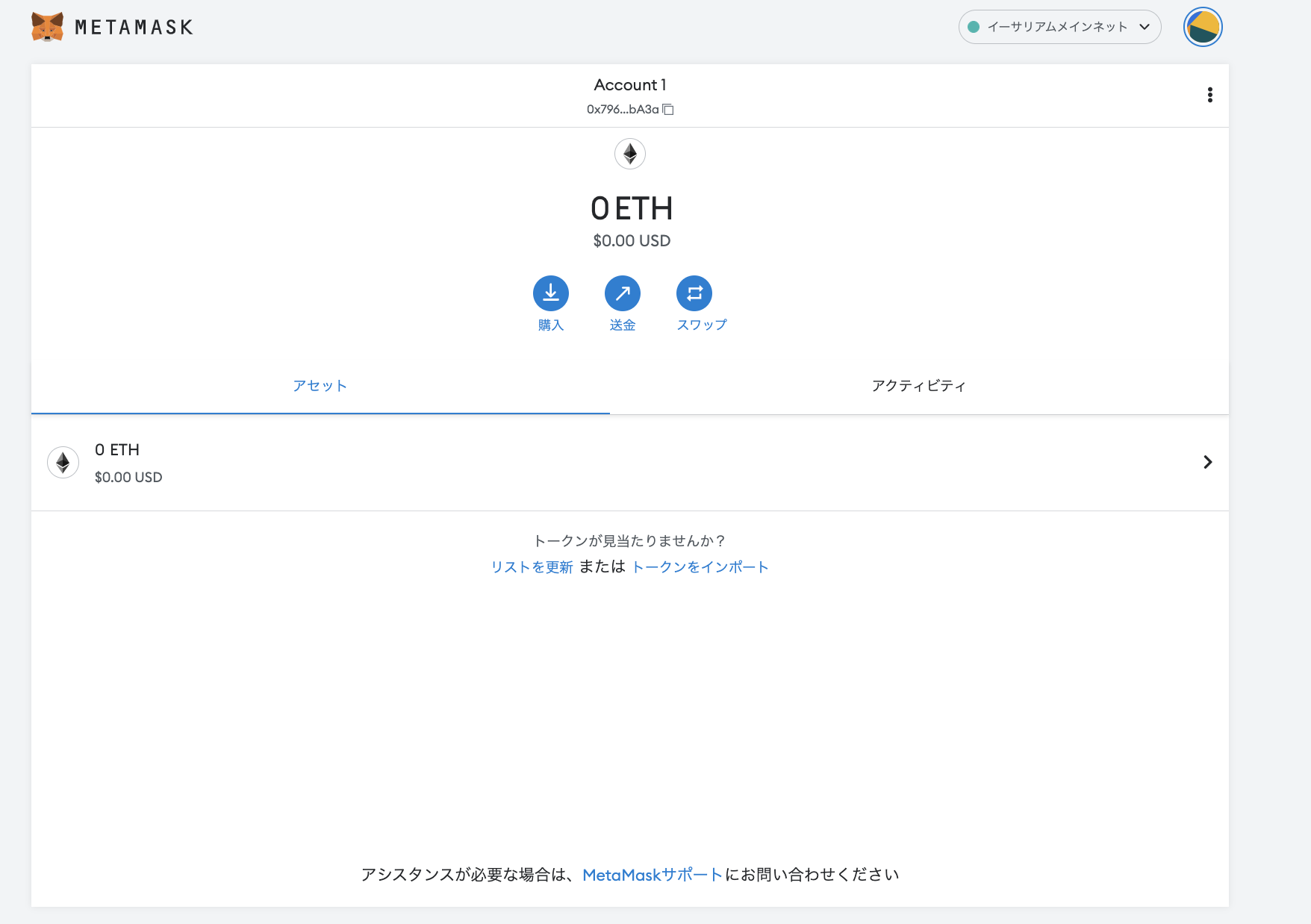
これでスマホアカウントをPCアカウントに同期させることが完了しました。
お疲れ様です。
【スマホ→PC】複数アカウントをインポートさせる2つの手順
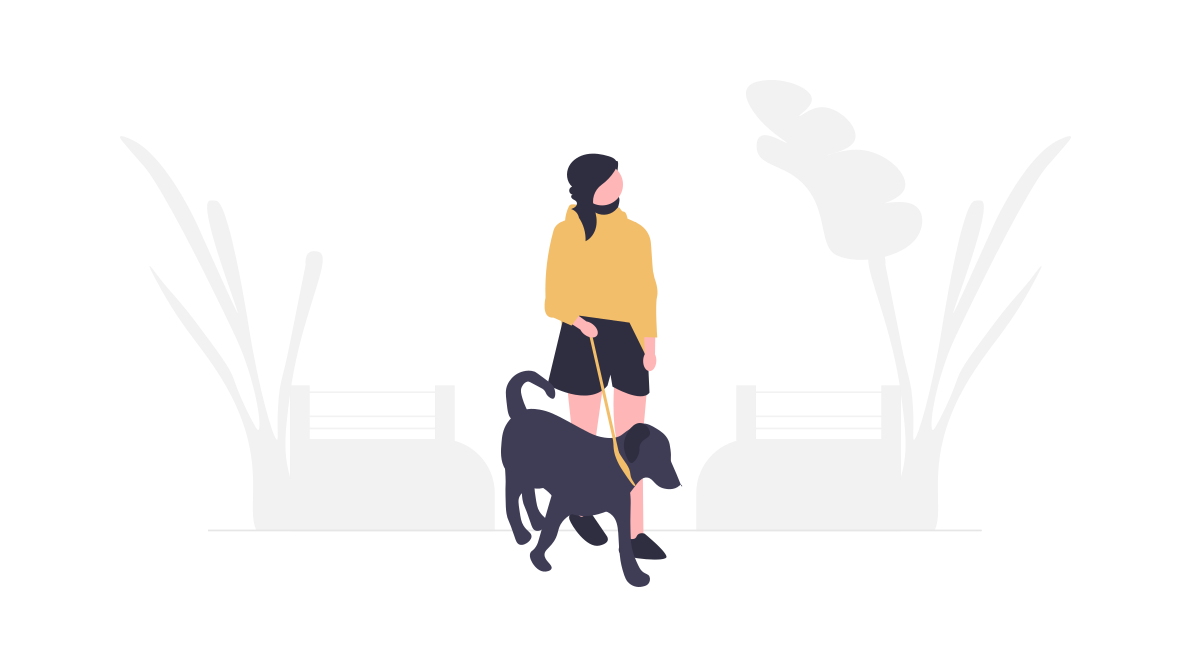
スマホに複数アカウントがある場合、PCへ同期させる方法の解説です。
①【スマホ】秘密鍵の確認
②【PC】秘密鍵を使ってインポート
1つずつ画像を使って解説します。
①【スマホ】秘密鍵の確認
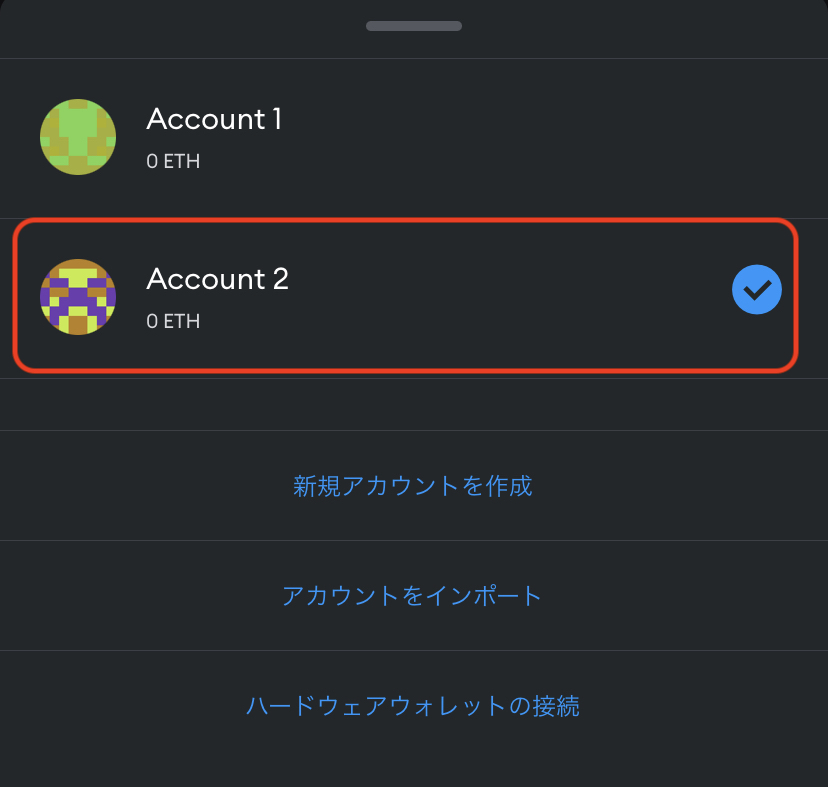
まずインポートさせたい複数アカウントを選択します。
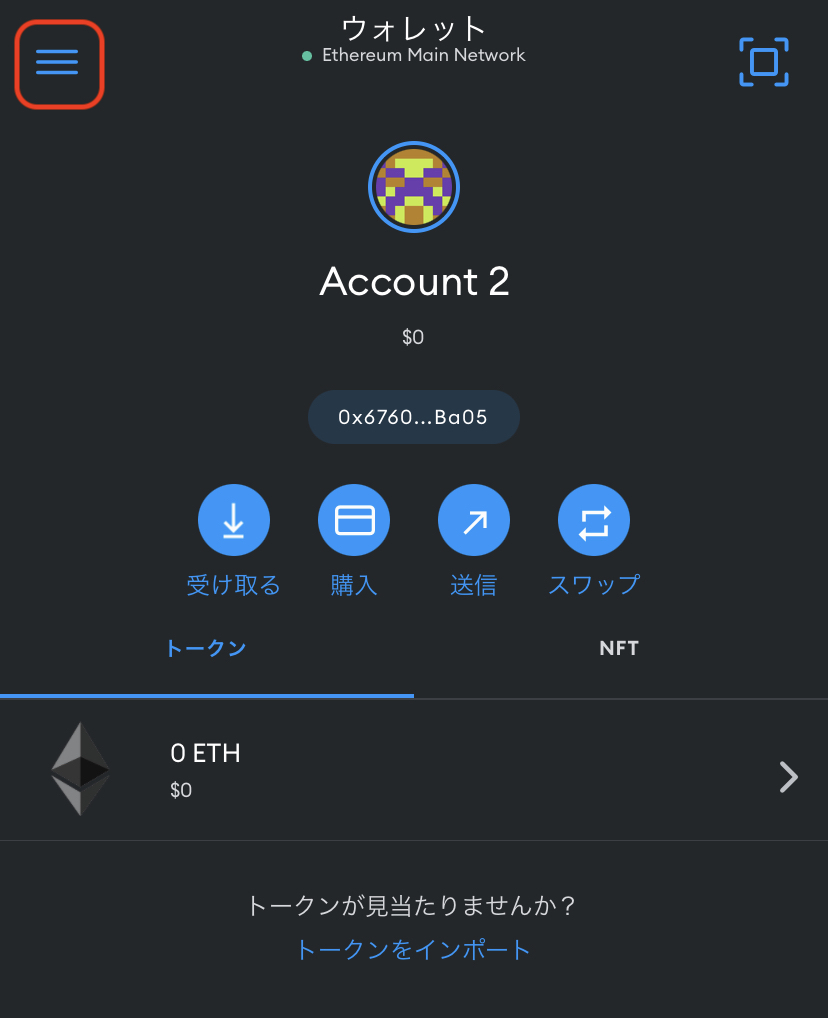
左上の「ハンバーガーメニュー」をタップします。
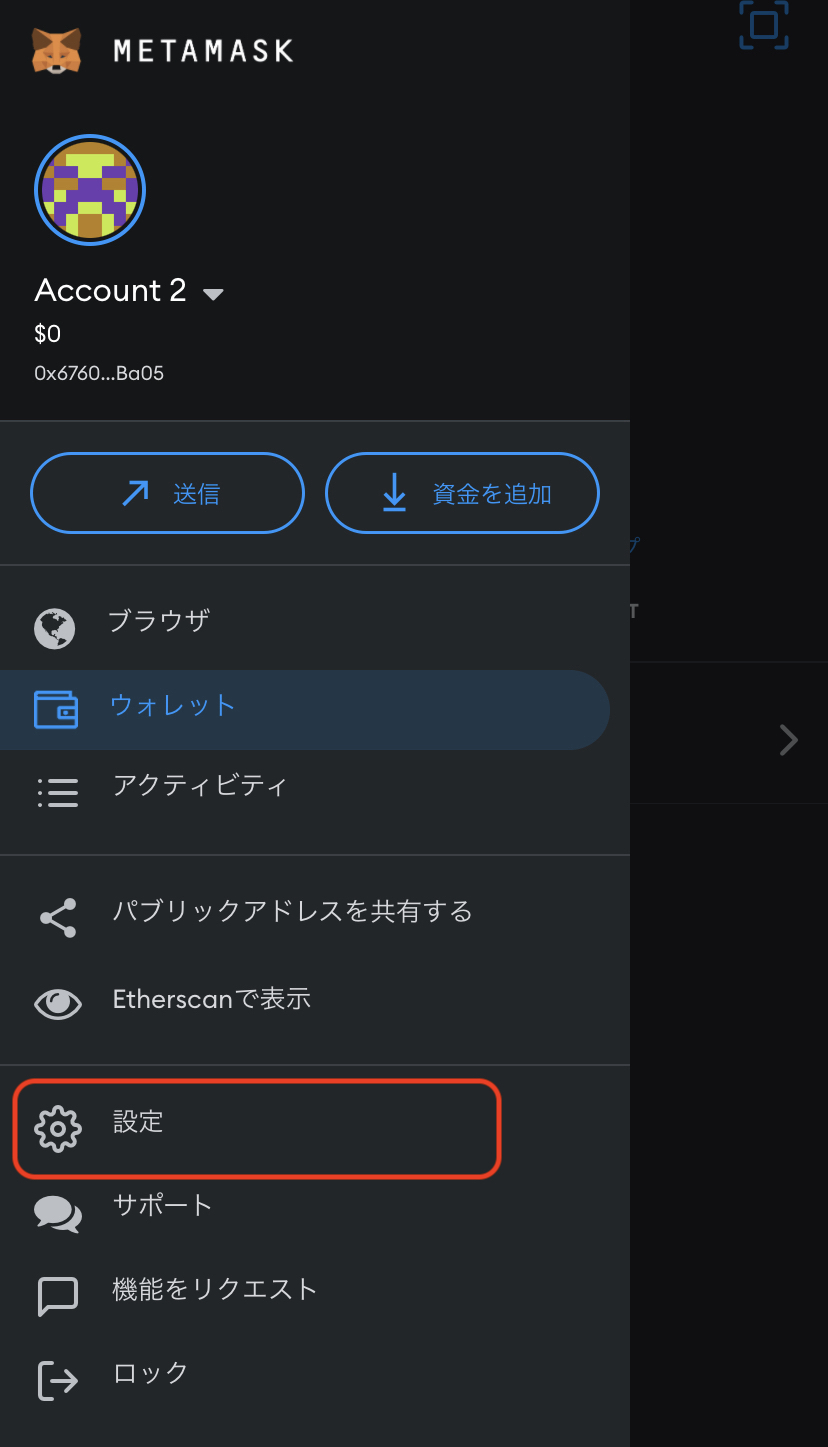
「設定」をタップします。
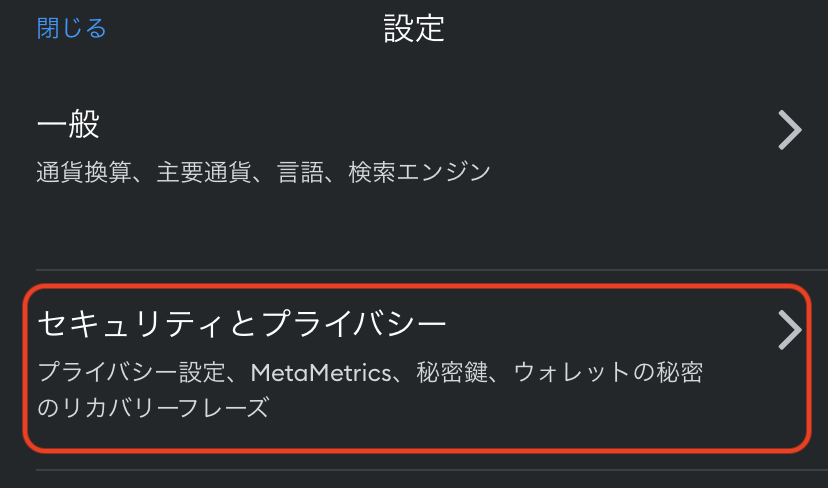
「セキュリティとプライバシー」をタップします。
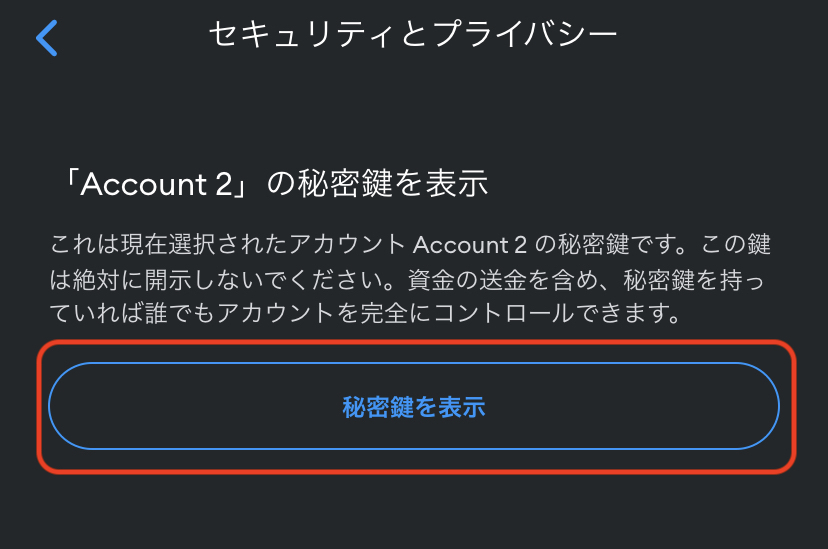
少し下にスクロールして、「秘密鍵を表示」をタップします。
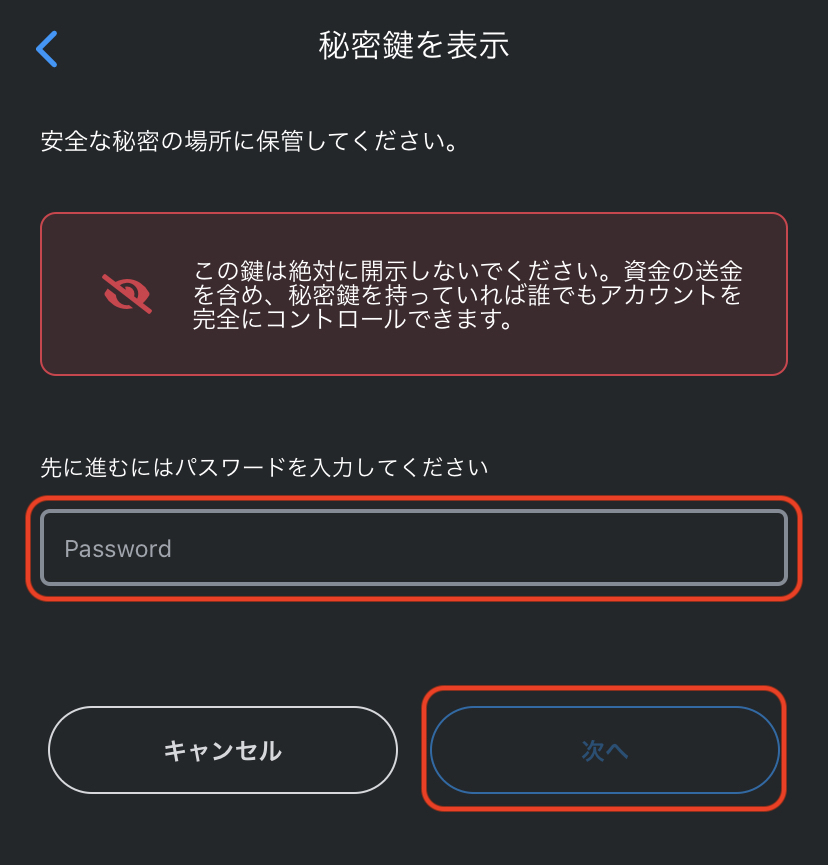
設定したパスワードを入力し、「次へ」をタップします。
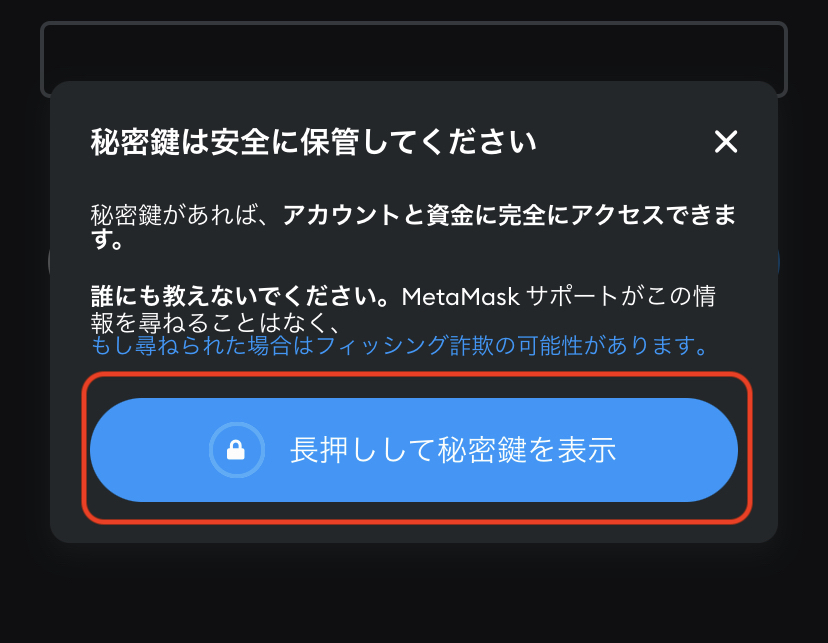
青いボタンを長押しして「秘密鍵」を表示させます。
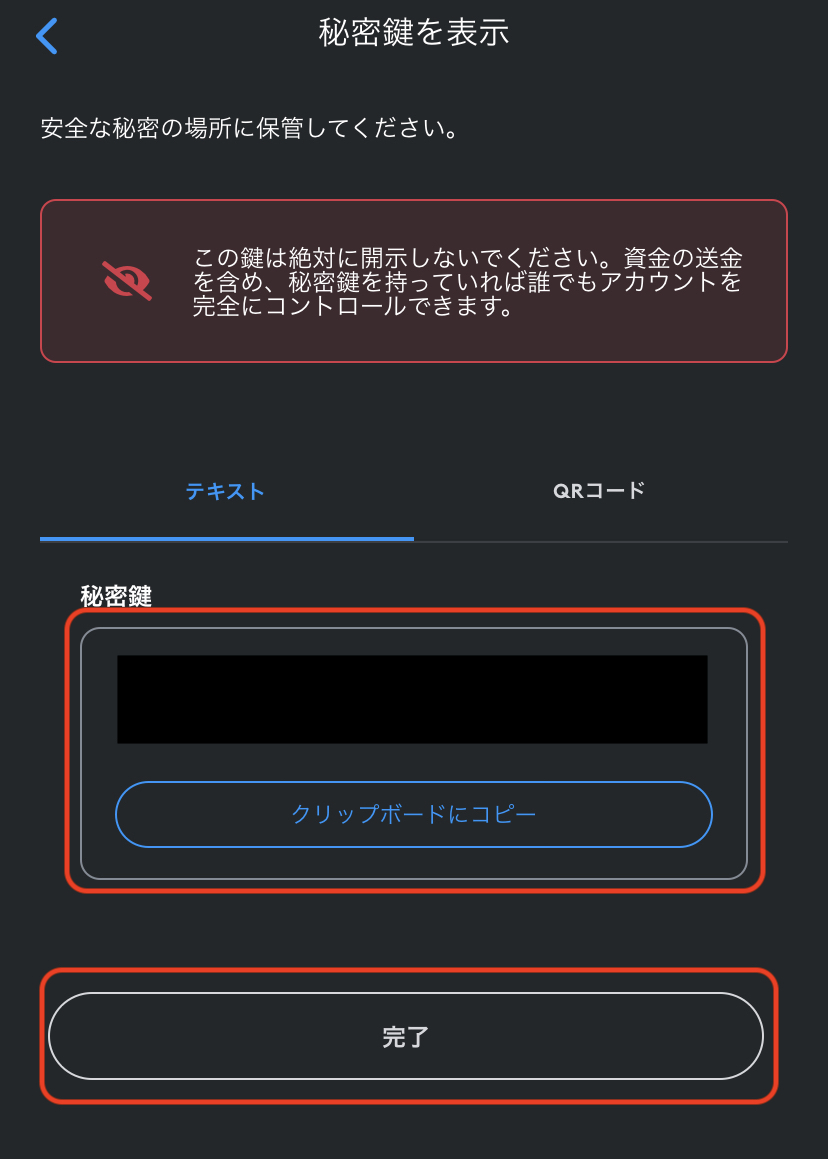
表示された「秘密鍵」をコピーしましょう。
「完了」をタップします。
②【PC】秘密鍵を使ってインポート
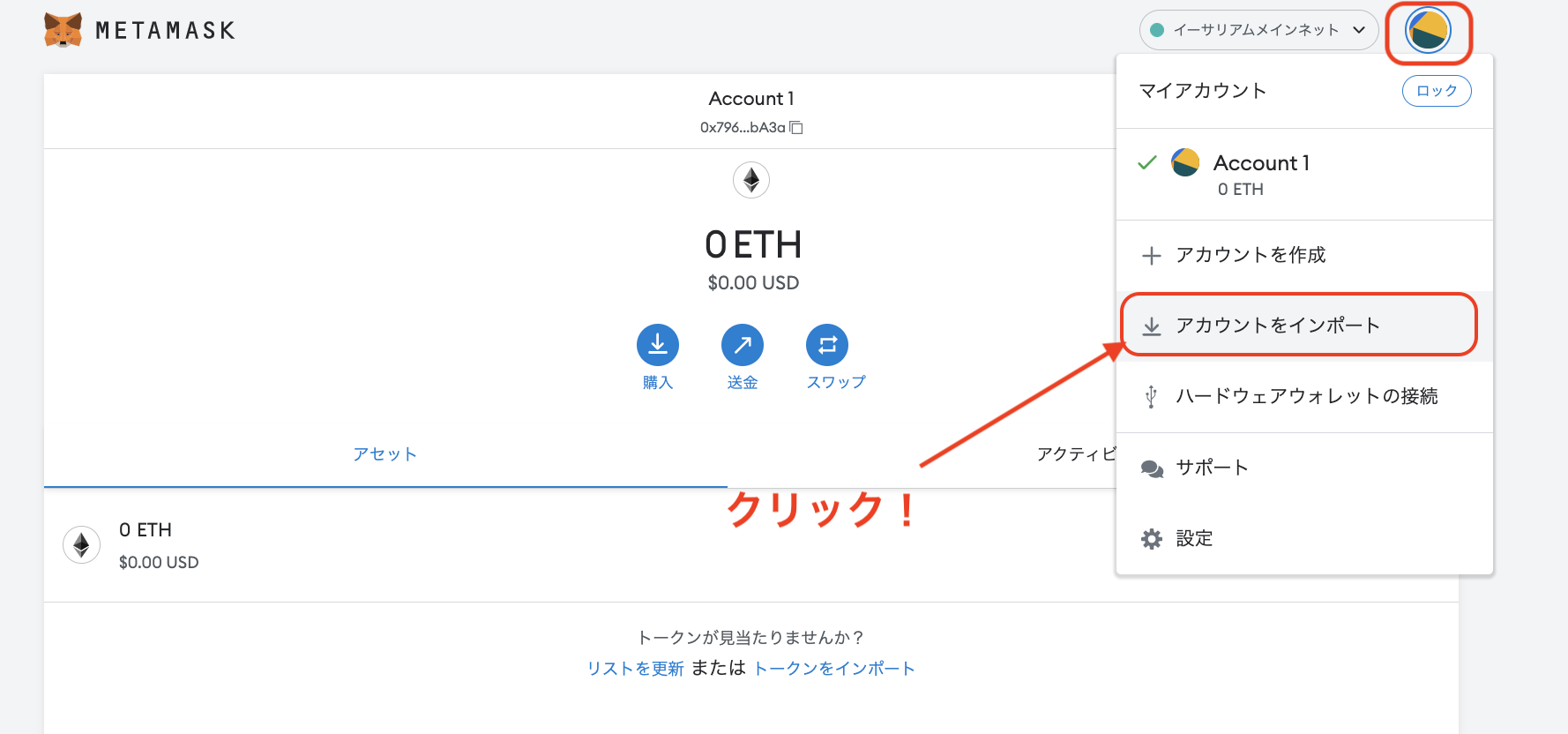
右上のアイコンをクリックし、「アカウントをインポート」をクリックします。
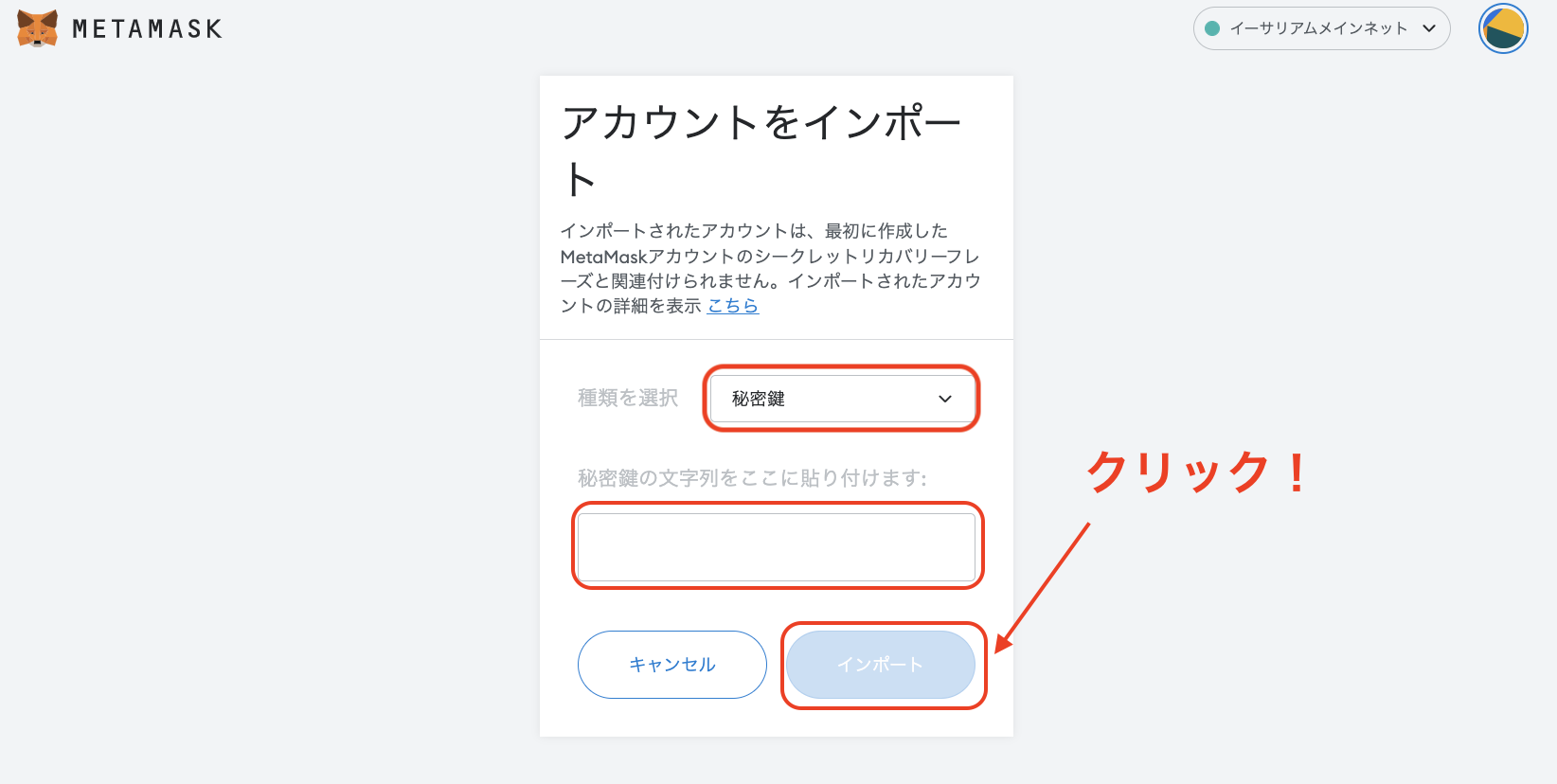
種類は「秘密鍵」を選択します。
先程コピーした「秘密鍵」を入力し、「インポート」をクリックします。
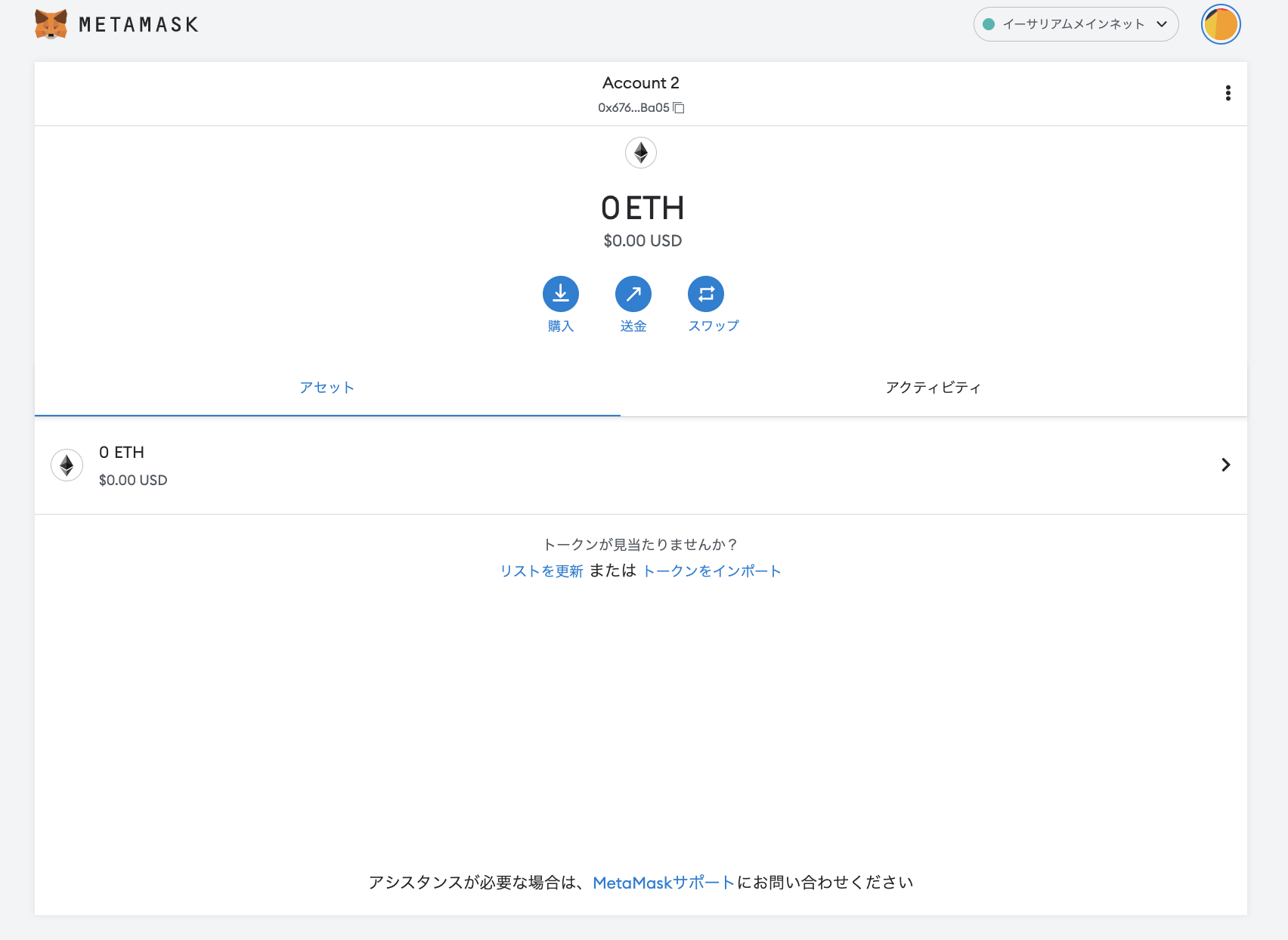
これで、スマホにある複数アカウントをPCアカウントにインポートさせることに成功しました。
お疲れ様です。
さいごに
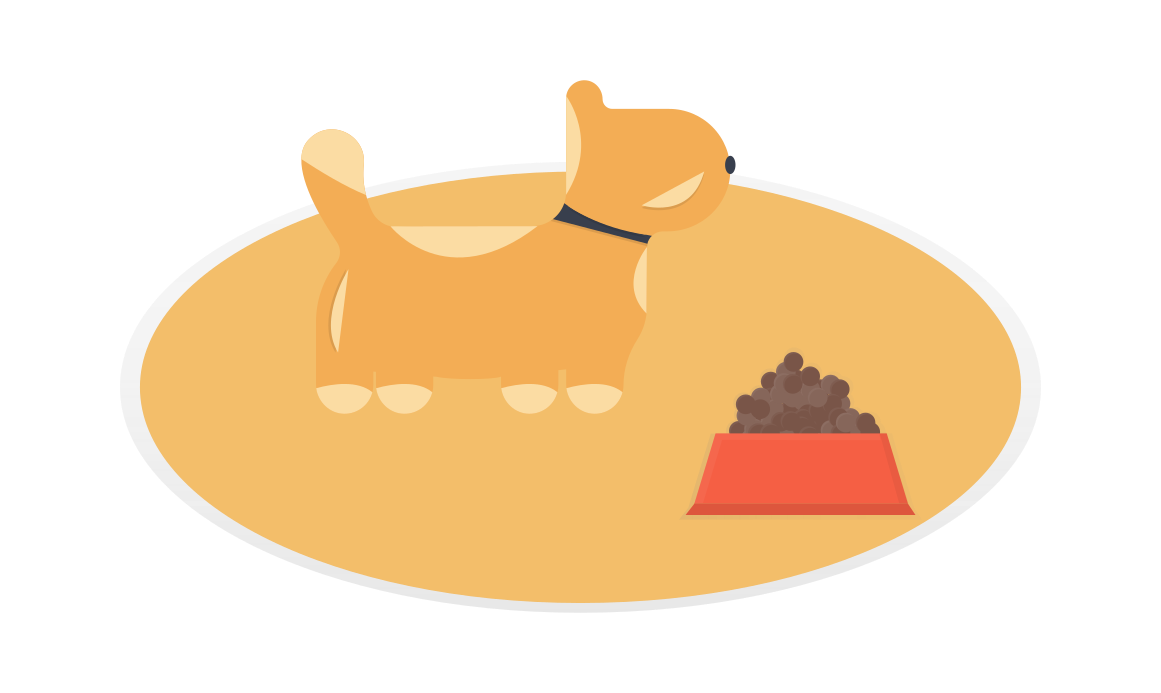
PCとスマホでMetaMask(メタマスク)アカウントを同期していると非常に便利です。
ただ一つ注意点としては、「秘密鍵」や「シークレットリカバリーフレーズ」を確認する際は注意が必要です。
他人に見られないように、知られないように自己管理が大切です。


